Asus RX-3041H User Manual
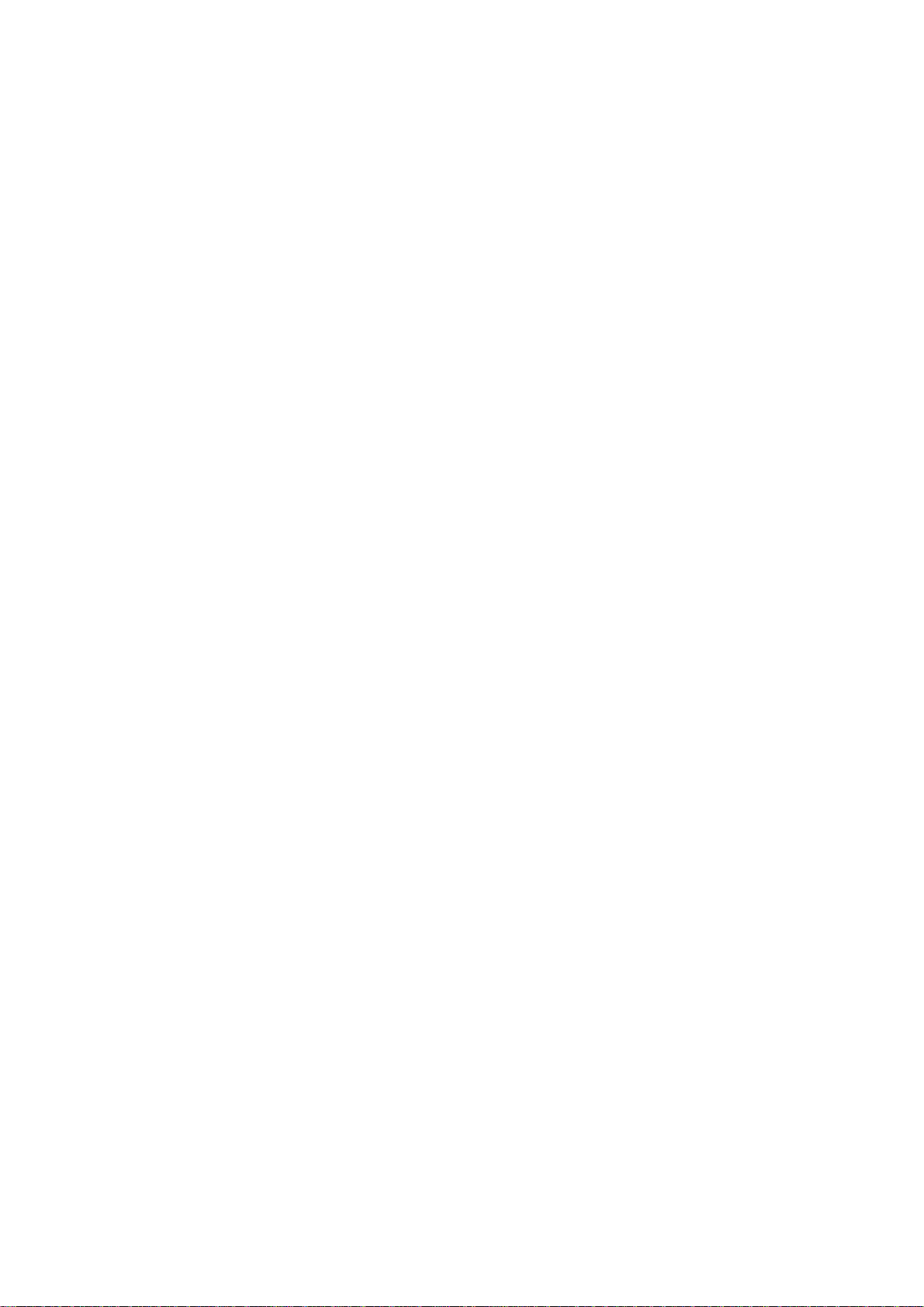
RX3041H
高速路由器
使用手冊
1.0版
2004年 11月
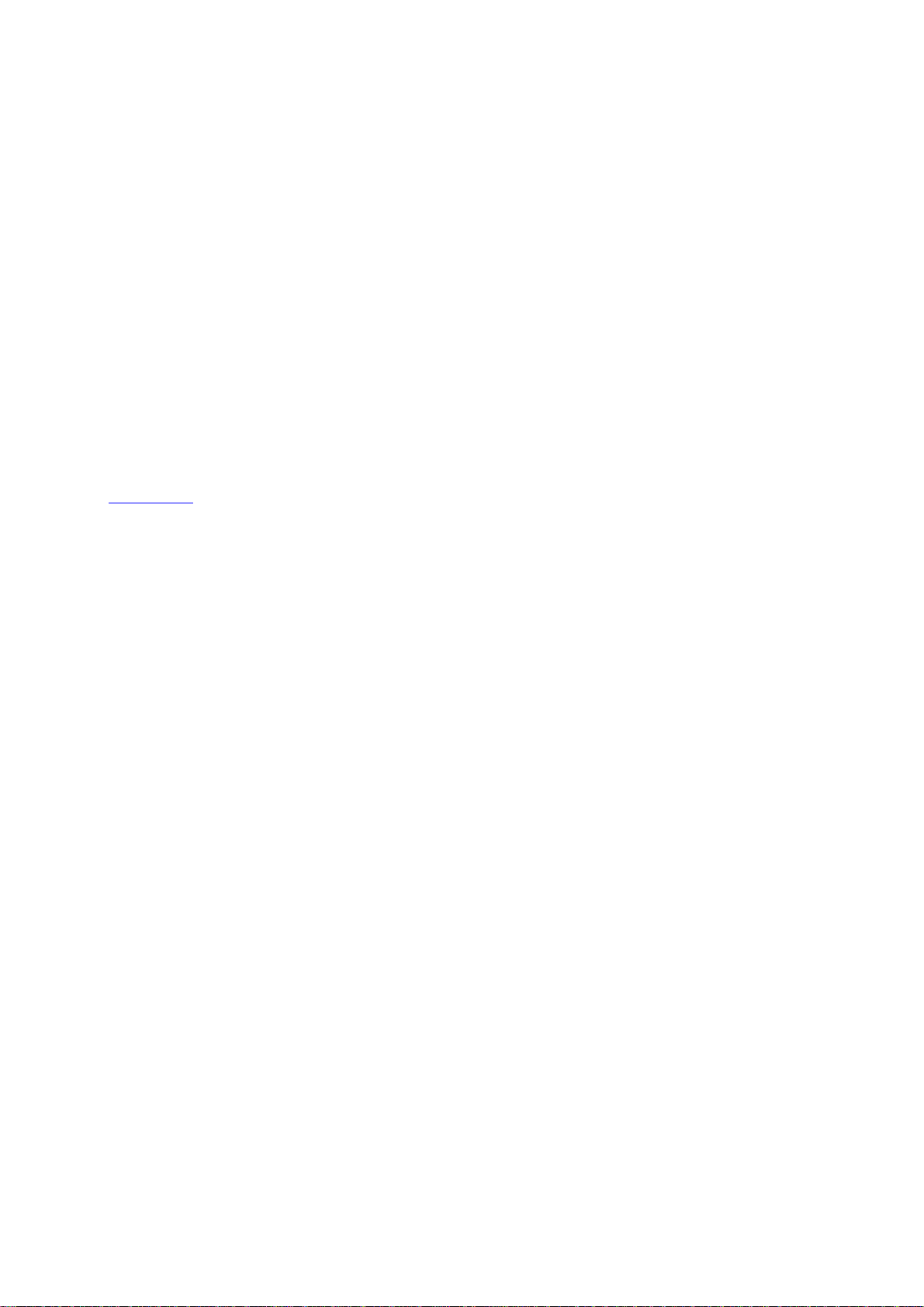
版權資訊
本産品所有部分,包括配件與軟體等,其所有權都歸華碩電腦公司(以下簡稱華碩)所有,未經
華碩公司許可,不得任意地仿製、拷貝、摘抄或轉譯。
本用戶手冊沒有任何形式的擔保、立場表達或其他暗示。若有任何因本用戶手冊或其所提到産品
的所有資訊,所引起直接或間接的資料流程失、利益損失或事業終止,華碩及其所屬員工恕不爲其承
擔任何責任。除此之外,本用戶手冊所提到的産品規格及資訊只能參考,內容亦會隨時升級,恕不另
行通知。本用戶手冊的所有部分,包括硬體及軟體,若有任何錯誤,華碩沒有義務爲其承擔任何責
任。
當下列兩種情況發生時,本産品將不再受到華碩公司之擔保及服務:(1)該産品曾經非華碩授權
之維修、規格更改、零件替換。(2)産品序號模糊不清或喪失。
用戶手冊中所談論到的産品名稱僅做識別之用,而這些名稱可能是屬於其他公司的注冊商標或是版
權。
産品規格或驅動程式改變,用戶手冊都會隨之更新。更新的詳細說明請您到華碩的網際網路主頁
tw.asus.com
瀏覽,或是直接與華碩公司聯絡。
版權所有,不得翻印 © 2004 華碩電腦
ii
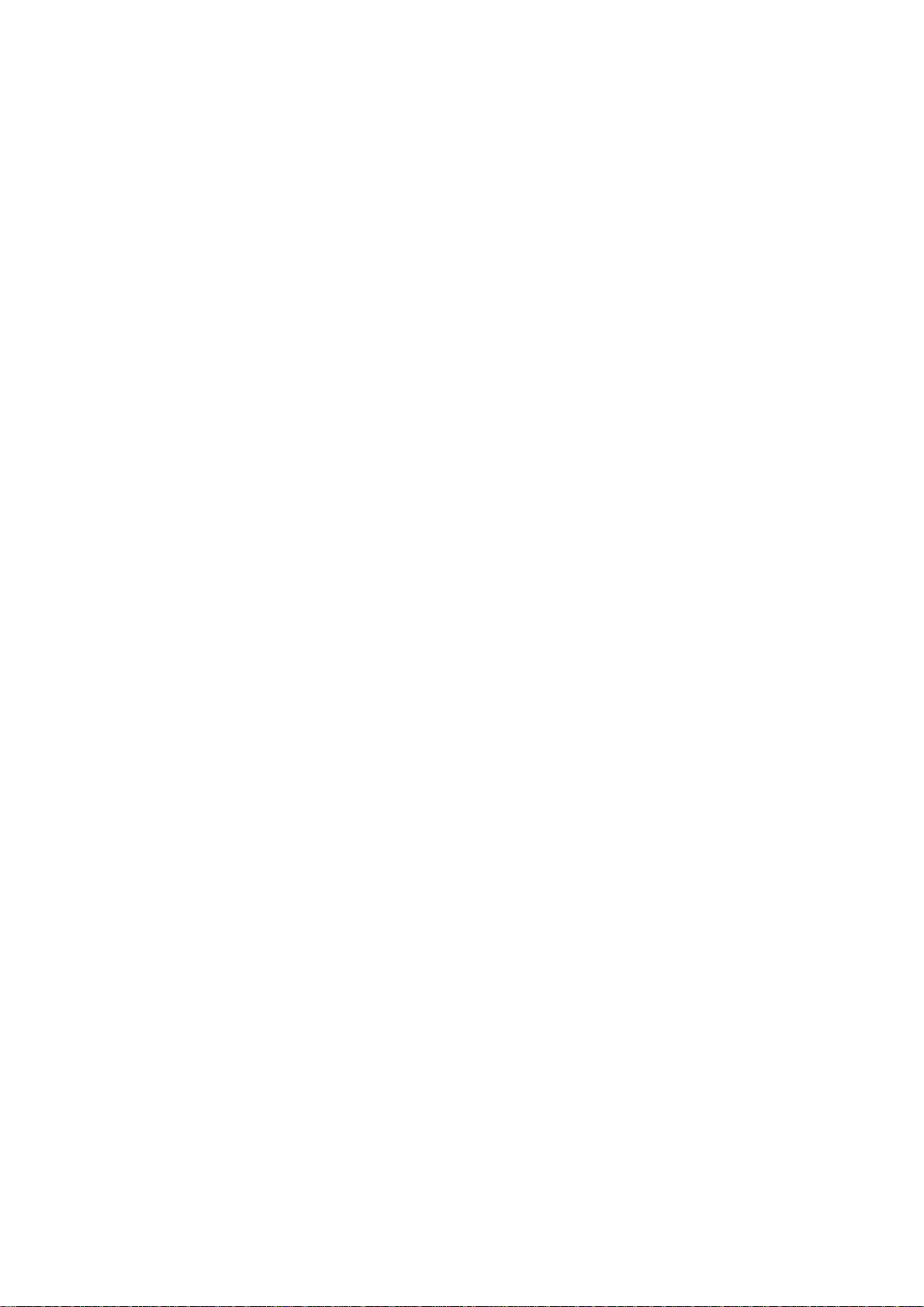
華碩的聯絡資訊
華碩電腦公司 ASUSTeK COMPUTER INC.(亞太地區)
市場訊息
地址 :臺灣臺北市北投區立德路 15 號
電話 :886-2-2894-3447
技術支援
電話 :886-2-2890-7902
免費服務電話 :0800-093-456(臺灣區)
傳真 :886-2-2890-7698
全球資訊網 :tw.asus.com
ASUS COMPUTER INTERNATIONAL(美國)
市場訊息
地址 :44370 Nobel Drive, Fremont ,CA 94538, USA
傳真 :+1-510-608-4555
電子郵件 :tmdl@asus.com
技術支援
傳真 :+1-502-933-8713
電話 :+1-502-995-0883
電子郵件 :tsd@asus.c om
全球資訊網 :www.asus . com
ASUS COMPUTER GmbH(德國∕奧地利)
市場訊息
地址 :Harkort Str. 25, D-40880 Ratingen, Germany
電話 :49-2102-95990
傳真 :49-2102-959911
全球資訊網 :www.asuscom.de
線上聯絡 :www.asuscom.de/sales
技術支援
電話 :49-2102-9599 0 ... 主機板/其他産品
:49-2102-959910 ... 筆記型電腦
傳真 :49-2102-959911
線上支援 :www.asuscom.de/support
iii
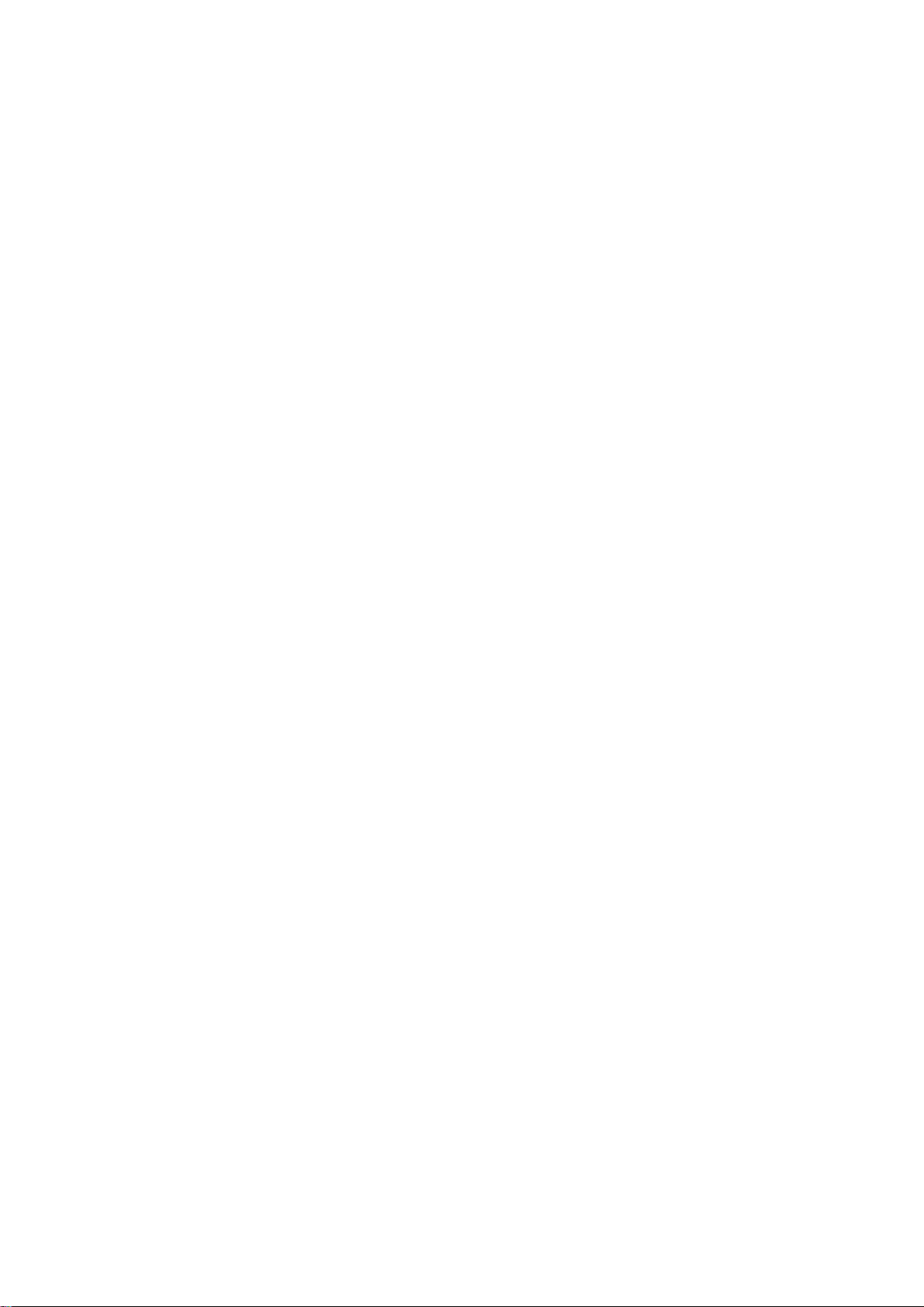
目 錄
1 産品介紹...................................................1
1.1 産品功能 .................... ................ ................. ................ ................. ................ .........1
1.2 系統需求 .................... ................ ................. ................ ................. ................ .........1
1.3 關於這本用戶手冊...................... ..................... ................. ................ ................. ...1
1.3.1 提示符號的說明..........................................................................................1
1.3.2 印刷樣式的說明..........................................................................................1
1.3.3 特別資訊................................................................. ................ ................. ...1
2 認識 RX3041H 高速路由器......................3
2.1 零件目錄表............................................................................. ................. ..............3
2.2 前面板......................................................................... ...................... ................. ...3
2.3 後面板......................................................................... ...................... ................. ...3
2.4 主要規格 .................... ................ ................. ................ ................. ................ .........4
2.4.1 防火牆規格 ................. ................ ................. ................ ................. ..............4
2.4.1.1 位址分享及管理(Address Sharing and Management)............4
2.4.1.2 訪問控制表(ACL,Access Control List)........................................5
2.4.1.2 封包狀態檢查(Stateful Packet Inspection)...............................5
2.4.1.3 防止 DoS 攻擊(Defense against DoS Attacks)........................5
2.4.1.4 應用程式命令過濾(Application Command Filtering )...............6
2.4.1.5 應用程式標準閘道(ALG,Application Leve l Gatew ay)...........6
2.4.1.6 URL 過濾........................ ................. ...................... ................ .........7
2.4.1.7 記錄與警報(Log and Alert).......................................................7
2.4.1.8 遠端存取(Remote Access)........ ...................... ................ .........7
3 快速安裝指南 ...........................................9
3.1 第一部分 — 連接硬體....................................................................................... ...9
3.1.1 Step 1. 連接 ADSL 或 cable modem........................................................9
3.1.2 Step 2. 連接個人電腦或區域網路(LAN)..............................................9
3.1.3 Step 3. 連接電源供應器.................. ...................... ................ ................. ...9
iv
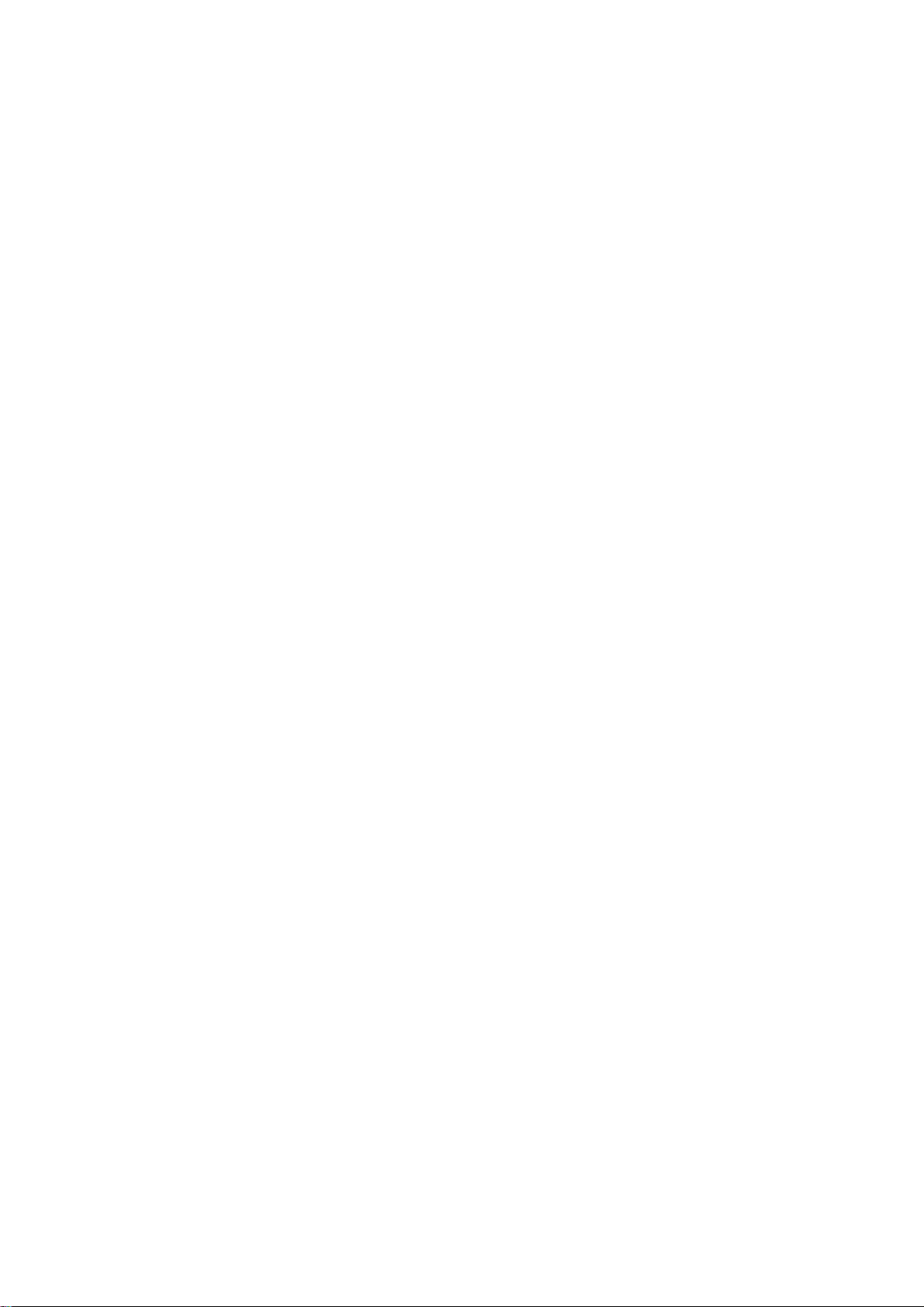
3.1.4 Step 4. 開啓網際網路安全路由器、ADSL或是 cable modem 的電源,
並打開您的個人電腦.............................................................. ................. .10
3.2 第二部分 — 設定網際網路參數............................................................. ............10
3.2.1 在您開始之前 .............................................................. ................. ............10
3.2.2 Windows® XP: .......................................... ................ ................. ............11
3.2.3 Windows® 2000:............................................................................. .......11
3.2.4 Windows® 95/ 98/ Me:........................ ................. ................ ................. .12
3.2.5 Windows® NT 4.0 工作站:............................. ...................... ................. .12
3.2.6 手動固定 IP 位址設定........................................................................ .......13
3.3 第三部分 — 快速設定網際網路安全路由器......................................................13
3.3.1 設定按鈕說明 .............................................................. ................. ............14
3.3.2 設定網際網路安全路由器 ............................................................ ............14
3.3.3 測試您的設定 .............................................................. ................. ............20
3.3.4 路由器預設設定........................................................................................20
4 從設定管理器程式安裝...........................21
4.1 登入設定管理器............................................... ................. ................ ................. .21
4.2 功能性設定............................................................................. ................. ............24
4.2.1 建立功能表導航提示.............................................................. ................. .25
4.2.2 經常用到的按鈕和圖示 .............. ................. ................ ................. ............25
4.3 系統設定概述......................................................................................................26
5 設定區域網路 LAN.................................27
5.1 區域網路(LAN) IP位址..................................................................................27
5.1.1 區域網路(LAN) IP 設定參數 .................. ................ ................. ............27
5.1.2 設定區域網路(LAN)的 IP 位址............................................................27
5.2 DHCP (動態主機控制協定)........................ ................. ................ ................. .28
5.2.1 簡介............................................................................................... ............28
5.2.1.1 什麽是 DHCP?.............................................................................28
5.2.1.2 爲什麽使用 DHCP?.................................................................... .28
5.2.2 設定 DHCP 伺服器........... ................ ................ ................. ................ .......29
5.2.2.1 DHCP 參數設定................... ................ ................. ................ .......29
v
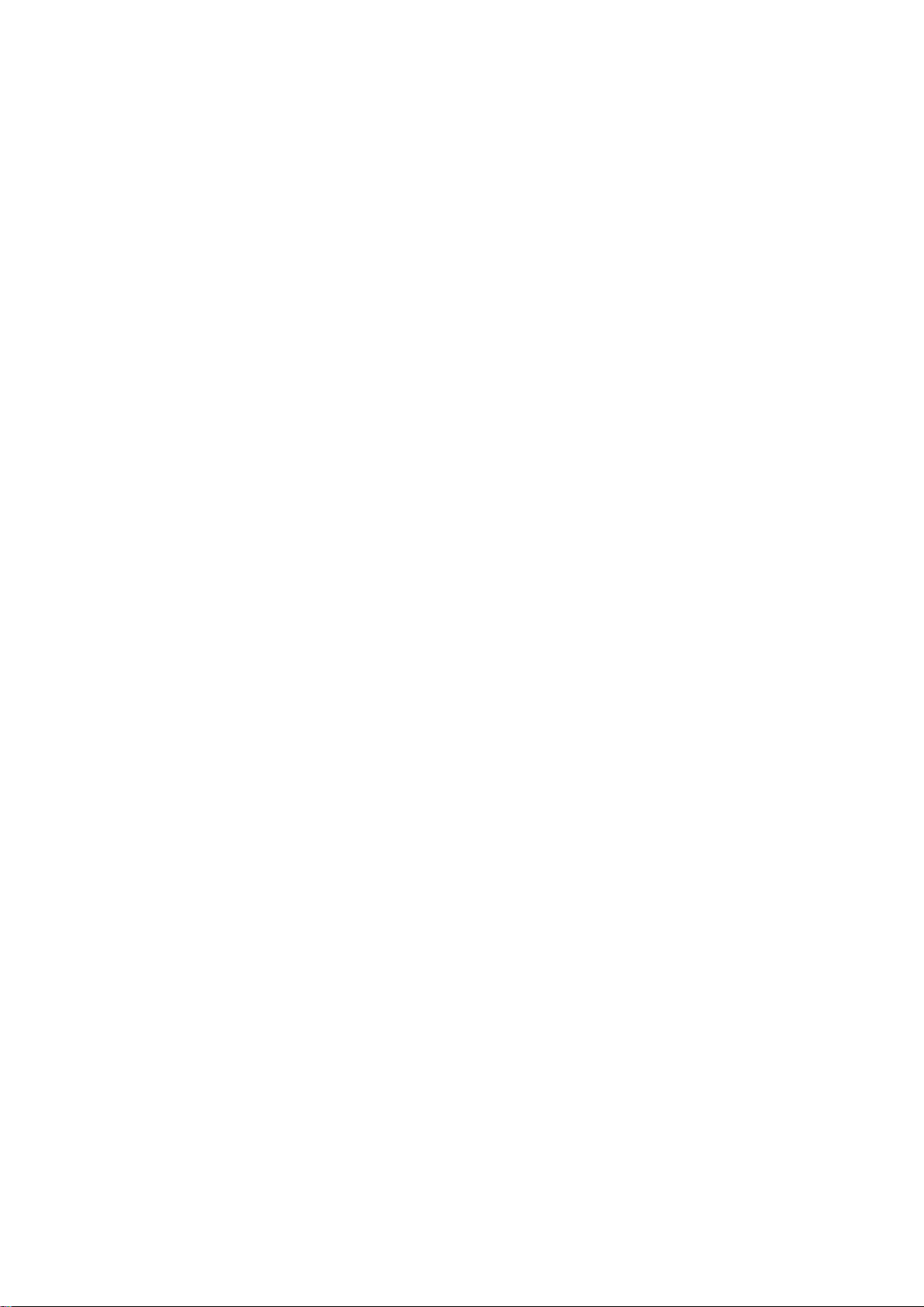
5.2.2.2 設定 DHCP 伺服器.................................................... ................. .29
5.2.2.3 查看目前已借出的 IP 位址...........................................................30
5.2.3 固定 DHCP 借出 ......................................... ................ ................. ............31
5.2.3.1 固定 DHCP 借出參數設定...........................................................31
5.2.3.2 新增一組固定 DHCP借出......................................... ................. .31
5.2.3.3 刪除一組固定的 DHCP借出設定................................................31
5.2.3.4 檢視固定的 DHCP 借出列表 ..................... ................ ................. .31
5.3 DNS................................................................................... ................ ................. .32
5.3.1 關於 DNS................................................................................................. .32
5.3.2 指派 DNS 位址........................................................................................ .32
5.3.3 設定 DNS 傳遞........................................................................................ .32
5.4 查看 LAN 統計表 ........................ ................ ................ ................. ................ .......33
6 設定廣域網 WAN...................................35
6.1 廣域網(WAN)連線模式............................... ................. ................ ................. .35
6.2 PPPoE ......................................................................................... ................ .......35
6.2.1 廣域網(WAN) PPPoE 設定參數............................ ................. ............35
6.2.2 爲廣域網(WAN)設定 PPPoE............................ ................ ................. .36
6.3 動態 IP .............................................................................. ................ ................. .37
6.3.1 廣域網(WAN) 動態 IP 設定參數............................ ................. ............37
6.3.2 爲廣域網(WAN)設定動態 IP............................................. ..................37
6.4 靜態 IP .............................................................................. ................ ................. .38
6.4.1 廣域網(WAN) 靜態 IP 設定參數............................ ................. ............38
6.4.2 爲廣域網(WAN)設定靜態 IP............................................. ..................38
6.5 查看 WAN 統計表....................................... ................ ................. ...................... .39
7 設定路徑.................................................41
7.1 IP 路徑總覽........................................... ................. ................ ................. ............41
7.1.1 我需要定義 IP 路徑嗎?............................................................................41
7.2 使用 RIP(Routing Inf ormati on P rot ocol )的動態路由 ....... ................. ............41
7.2.1 開啓/關閉 RIP...........................................................................................41
7.2.2 設定 RIP ............................................................................ ................ .......42
vi
7.3 靜態路由 .................... ................ ................. ................ ................. ................ .......42
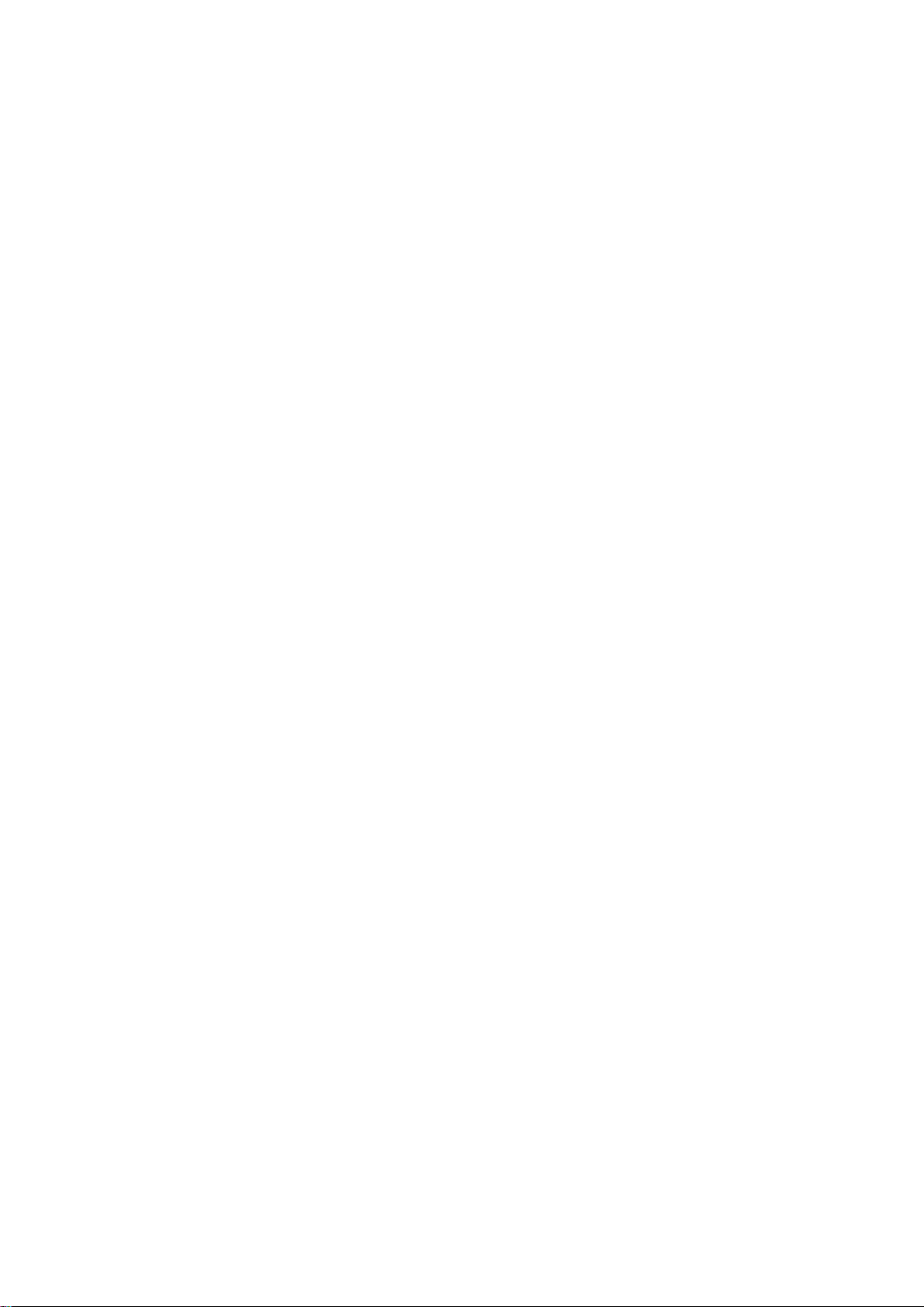
7.3.1 靜態路徑設定參數................. ................ ................. ................ ................. .42
7.3.2 增加靜態路徑 .............................................................. ................. ............43
7.3.3 刪除靜態路徑 .............................................................. ................. ............43
7.3.4 查看靜態路由表........................................................................................43
8 設定 DDNS.............................................45
8.1 DDNS 設定參數................................................................................ ................. .46
8.2 設定 RFC-2136 DDNS 用戶端...........................................................................47
8.3 設定 HTTP DDNS用戶端 ..................................................... ................. ............48
8.4 設定近端主機列表............................................................................................. .48
8.4.1.1 新增一組主機登錄 ........................................................... ............48
8.4.1.2 更改主機列表中的登錄............. ................. ................ ................. .49
8.4.1.3 刪除主機列表登錄 ........................................................... ............49
8.4.1.4 檢視主機列表............................................................. ................. .49
9 設定防火牆/NAT ....................................51
9.1 防火牆概述............................................................................. ................. ............51
9.1.1 靜態封包檢查 .............................................................. ................. ............51
9.1.2 拒絕服務(DoS,Denial of Service)保護..... ................. ................ .......51
9.1.3 防火牆及訪問控制列表 (ACL,Access Control List).........................51
9.1.3.1 ACL 優先順序規則.......................................................................51
9.1.3.2 追蹤連線狀態............................................................. ................. .52
9.1.4 預設的 ACL 規則 .. ................. ................ ...................... ................. ............52
9.2 NAT 總覽 ............................................................................... ................. ............52
9.2.1 靜態 (一對一)NAT...............................................................................52
9.2.2 動態 NAT........................................................................... ................ .......53
9.2.3 NAPT (Network Address and Port Translation,網路位址和埠轉換)
或 PAT (Port Address Translation,埠位址轉換)..............................54
9.2.4 反向靜態 NAT............................................................................... ............55
9.2.5 反向 NAPT / 虛擬伺服器..........................................................................55
9.3 ACL 規則參數設定 ................................................................ ................. ............55
9.4 設定入站 ACL規則.......................... ................ ................. ................ ................. .57
9.4.1 入站 ACL 規則設定參數........ ................ ................. ................ ................. .58
vii
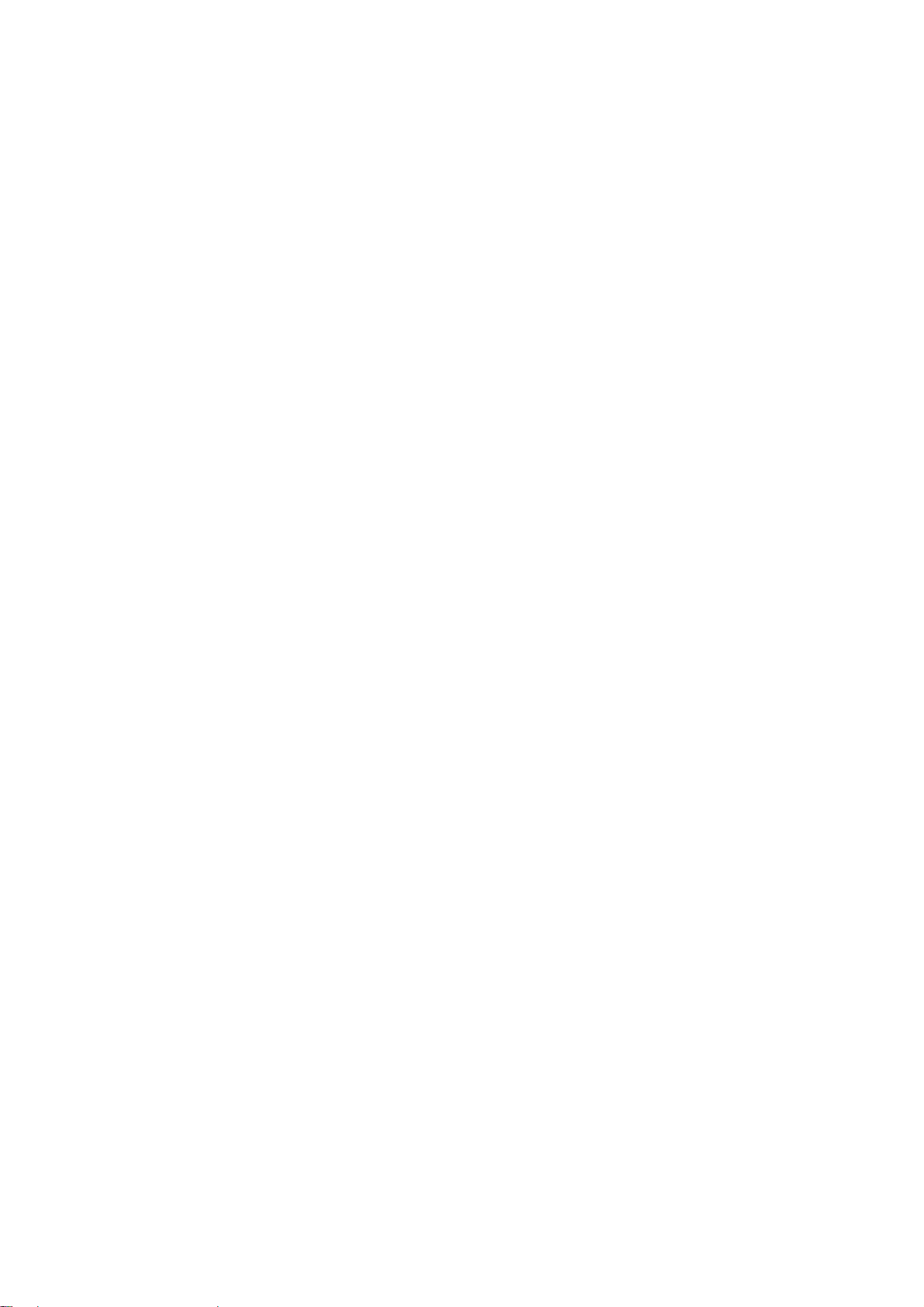
9.4.2 增加入站 ACL 規則 ................................................ ................ ................. .60
9.4.3 修改入站 ACL 規則 ................................................ ................ ................. .61
9.4.4 刪除入站 ACL 規則 ................................................ ................ ................. .61
9.4.5 入站 ACL 規則展示 .......................... ...................... ................ ................. .61
9.5 設定出站 ACL規則.......................... ................ ................. ................ ................. .61
9.5.1 出站 ACL 規則設定參數................... ................ ................. ................ .......62
9.5.2 增加出站 ACL 規則 ................................................ ................ ................. .65
9.5.3 修改出站 ACL 規則 ................................................ ................ ................. .65
9.5.4 刪除出站 ACL 規則 ................................................ ................ ................. .66
9.5.5 出站 ACL 規則展示 .......................... ...................... ................ ................. .66
9.6 設定 URL 篩檢程式 .......................................................... ...................... ............66
9.6.1 URL 篩檢程式設定參數 .............................. ................ ................. ............66
9.6.2 增加 URL 篩檢程式規則.. ................. ................ ................. ................ .......66
9.6.3 修改 URL 篩檢程式規則.. ................. ................ ................. ................ .......67
9.6.4 刪除 URL 篩檢程式規則.. ................. ................ ................. ................ .......67
9.6.5 檢查設定的 URL 篩檢程式規則...............................................................67
9.6.6 URL 篩檢程式規則實例..................................................... ...................... .67
9.7 設定高級防火牆規格 – (防火牆 Î 高級).......................................... ............67
9.7.1 設定自主訪問(Self Access)規則.........................................................68
9.7.1.1 自主訪問設定參數 ........................................................... ............68
9.7.1.2 增加自主訪問規則 ........................................................... ............69
9.7.1.3 修改自主訪問規則 ........................................................... ............69
9.7.1.4 刪除自主訪問規則 ........................................................... ............69
9.7.1.5 檢查設定的自主訪問規則........................................................... .70
9.7.2 設定服務列表 .............................................................. ................. ............70
9.7.2.1 服務列表參數設定 ........................................................... ............70
9.7.2.2 增加服務選項............................................................. ................. .71
9.7.2.3 修改服務選項............................................................. ................. .71
9.7.2.4 刪除服務選項............................................................. ................. .71
9.7.2.5 檢查設定的服務選項....................................................................71
9.7.3 設定 DoS.......................................................... ................. ................ .......71
9.7.3.1 DoS 保護設定參數.......................................................................72
viii
9.7.3.2 設定 DoS................... ................ ................. ................ ................. .73
9.8 防火牆規則列表 – (防火牆 Î 規則列表)..................................................... .73
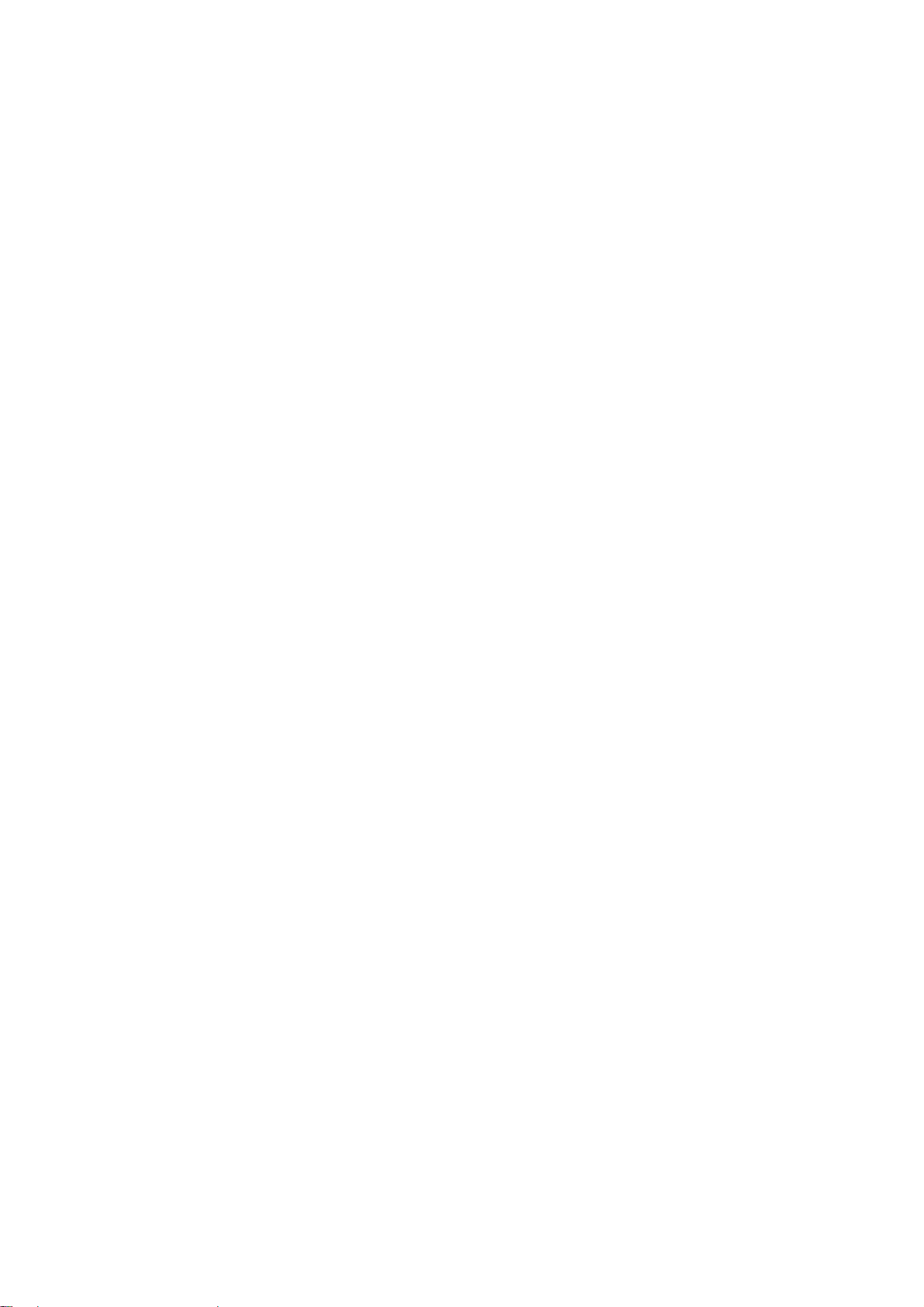
9.8.1 設定應用程式篩檢程式 .............. ................. ................ ................. ............74
9.8.1.1 應用程式篩檢程式設定參數 ........... ................ ................. ............74
9.8.1.2 訪問應用程式篩檢程式設定頁面 – (防火牆 Î 規則列表 Î 應
用程式篩檢程式) ........................................................... ............76
9.8.1.3 增加應用程式篩檢程式............. ................. ................ ................. .76
9.8.1.3.1 FTP 實例:增加 FTP 篩檢程式規則以阻止 FTP 刪除命令 .......77
9.8.1.3.2 HTTP 實例:增加 HTTP 篩檢程式規則以 阻止 JAVA Applet 以
及 Java archive 程式............................................. ...................... .79
9.8.1.4 修改應用程式篩檢程式............. ................. ................ ................. .80
9.8.1.5 刪除應用程式篩檢程式............. ................. ................ ................. .81
9.8.2 設定 IP 位址池....................... ................. ................ ................ ................. .81
9.8.2.1 IP 位址池設定參數.......................... ................ ................. ............81
9.8.2.2 修改 IP 位址池..............................................................................82
9.8.2.3 刪除 IP 位址池 ................................................ ................. ............82
9.8.2.4 IP 位址池實例 .................................................................. ............83
9.8.3 設定 NAT 位址池............................................................................... .......84
9.8.3.1 NAT 位址池設定參數.................................................................. .84
9.8.3.2 增加 NAT 位址池......................................................................... .85
9.8.3.3 修改 NAT 位址池......................................................................... .85
9.8.3.4 刪除 NAT 位址池......................................................................... .85
9.8.3.5 NAT 位址池實例 ............................. ................ ................. ............85
9.8.4 設定時間範圍 .............................................................. ................. ............87
9.8.4.1 時間範圍設定參數 ........................................................... ............87
9.8.4.2 增加時間範圍............................................................. ................. .88
9.8.4.3 修改時間範圍............................................................. ................. .88
9.8.4.4 刪除時間範圍............................................................. ................. .88
9.8.4.5 在時間範圍內刪除日程表........................................................... .88
9.8.4.6 時間範圍實例............................................................. ................. .88
9.9 防火牆統計表 – 防火牆 Î 統計表.....................................................................89
10 設定遠端存取 .........................................91
10.1 遠端存取 ..................................................... ................ ................. ................ .......91
10.2 管理用戶群組以及用戶.......................................................................................91
10.2.1 用戶群組設定參數............................ ................ ................. ...................... .91
ix
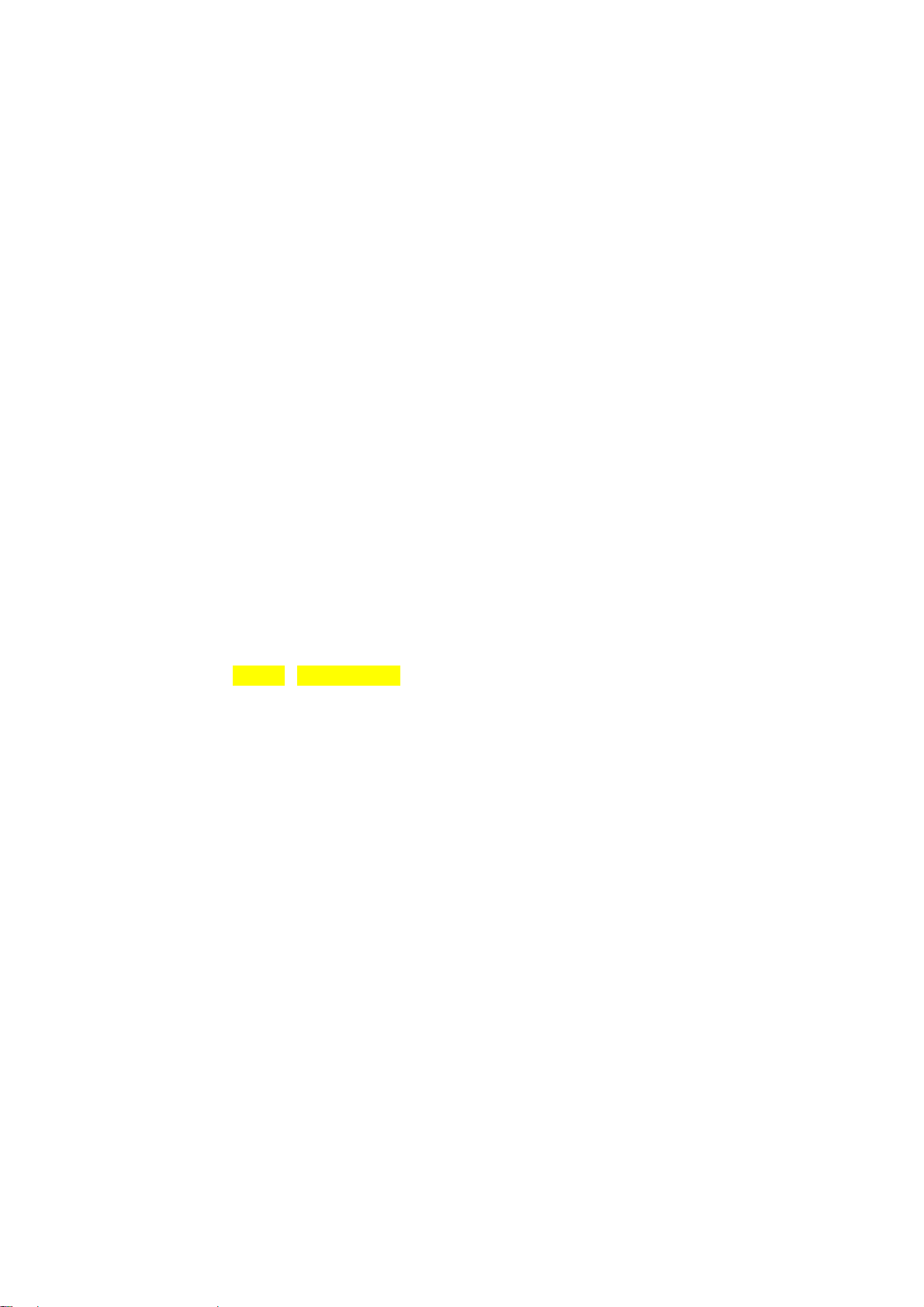
10.2.2 增加用戶群組與/或用戶 ........ ...................... ................ ................. ............92
10.2.3 修改用戶群組或用戶......................................................................... .......92
10.2.4 刪除用戶群組或用戶......................................................................... .......93
10.2.5 用戶群組和用戶設定實例 ........................................................................93
10.3 設定群組 ACL 規則.............................................................................................94
10.3.1 群組 ACL 特殊設定參數.............................. ...................... ................ .......94
10.3.2 新增群組的 ACL 規則 Add a Group ACL................................................94
10.3.3 修改 ACL 群組規則 ..................................................... ................. ............95
10.3.4 刪除 ACL 群組規則 .......................................... ................. ................ .......95
10.3.5 顯示既有的 ACL 規則 ....................................................................... .......96
10.4 遠端用戶登入步驟 ................................ ................. ................ ................. ............96
10.5 爲遠端存取設定防火牆.......................................................................................97
11 系統管理...............................................101
11.1 設定系統服務................................... ................. ................ ................ ................101
11.1.1 變更登入密碼 ......................................................................... ................102
11.1.2 設定管理站 ............................ ...................... ................ ................. ..........102
11.1.2.1 管理站參數設定......................................................................................102
11.1.2.2 新增一組管理站群組..............................................................................103
11.1.2.3 變更管理站群組......................................................................................104
11.1.2.4 刪除管理站群組......................................................................................104
11.2 修改系統資訊................................... ................. ................ ................ ................104
11.3 設定系統辨識................................... ................. ................ ................ ................105
11.4 設定時間與日期........................................................................... ................ .....105
11.4.1 日期/時間 參數設定.......................... ................ ................. ................ .....105
11.4.2 維護日期與時間......................................................................................106
11.4.3 檢視系統的日期與時間 ............................... ................ ................. ..........106
11.5 SNMP 設定............................................................................................. ..........106
11.5.1 SNMP 參數設定 ......... ................ ................. ................ ................. ..........106
11.5.2 設定 SNMP............ ..................... ...................... ...................... ................107
11.6 系統設定管理................................... ................. ................ ................ ................107
11.6.1 重新進行系統設定............................ ................ ................. ................ .....107
11.6.2 備份系統設定 ......................................................................... ................108
x
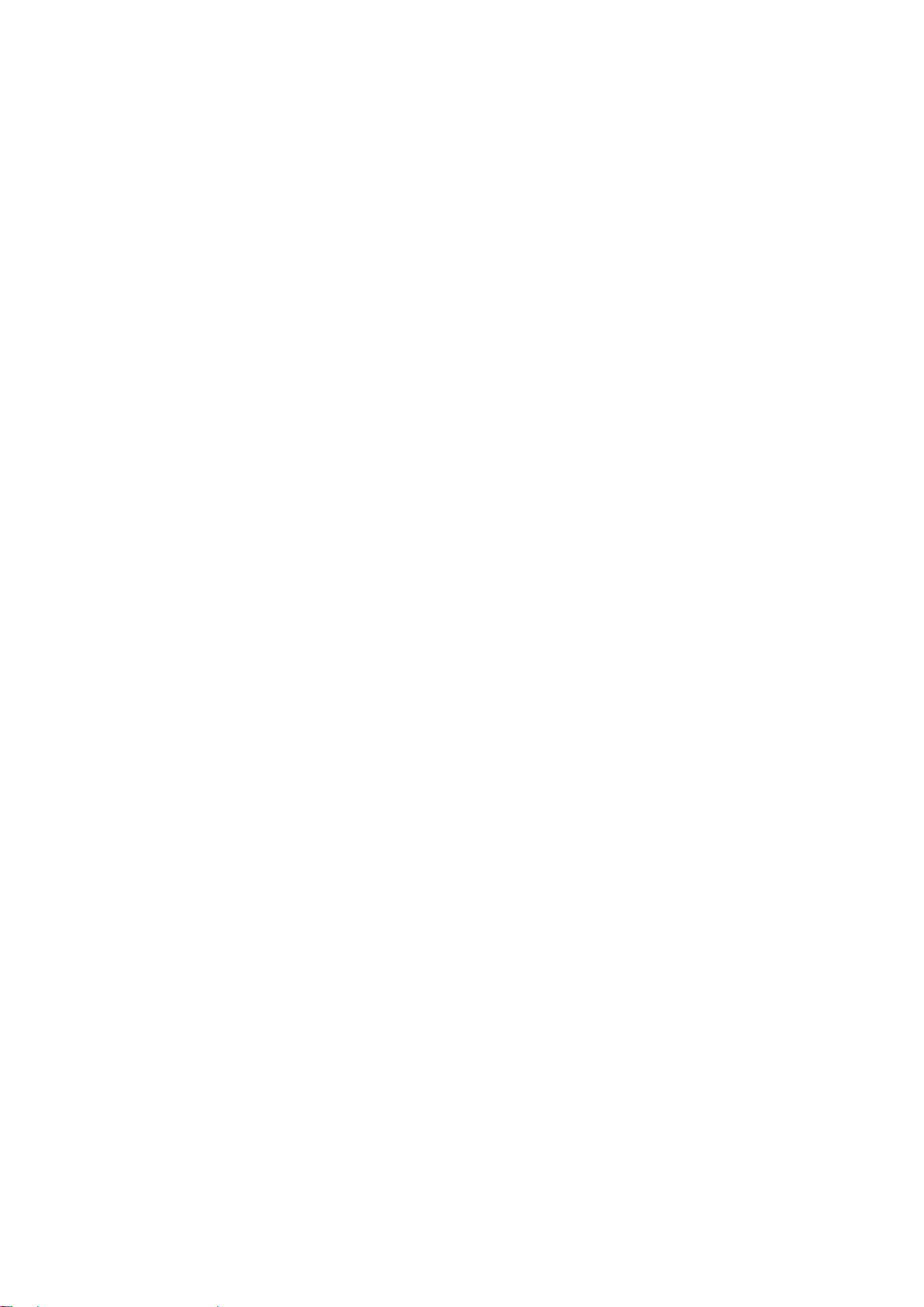
11.6.3 保存系統設定 ......................................................................... ................109
11.7 升級韌體 ..................................................... ................ ................. ................ .....110
11.8 重新設定 RX3041H 高速路由器 ......................................................................111
11.9 退出設定管理器........................................................................... ................ .....112
A. ALG 設定 .............................................113
B. 系統規格...............................................116
甲、 硬體規格 .................................... ................. ................ ................. ................ .....116
乙、 系統預設值....................... ................ ................ ................. ...................... ..........116
C. IP 位址,網路遮罩及子網....................119
甲、 IP 位址 .................................. ................ ................. ................ ................. ..........119
i. IP 位址結構....................... ................ ................ ................. ................ .....119
乙、 網路等級 .................................... ................. ................ ................. ................ .....119
丙、 子網路遮罩....................... ................ ................ ................. ...................... ..........120
D. 解決問題...............................................123
甲、 使用 IP工具診斷問題............................................ ................ ................. ..........124
i. ping .................................................................................... ................ .....124
ii. nslookup........................................................... ................. ................ .....125
E. 術語表..................................................127
F. 索引......................................................133
xi
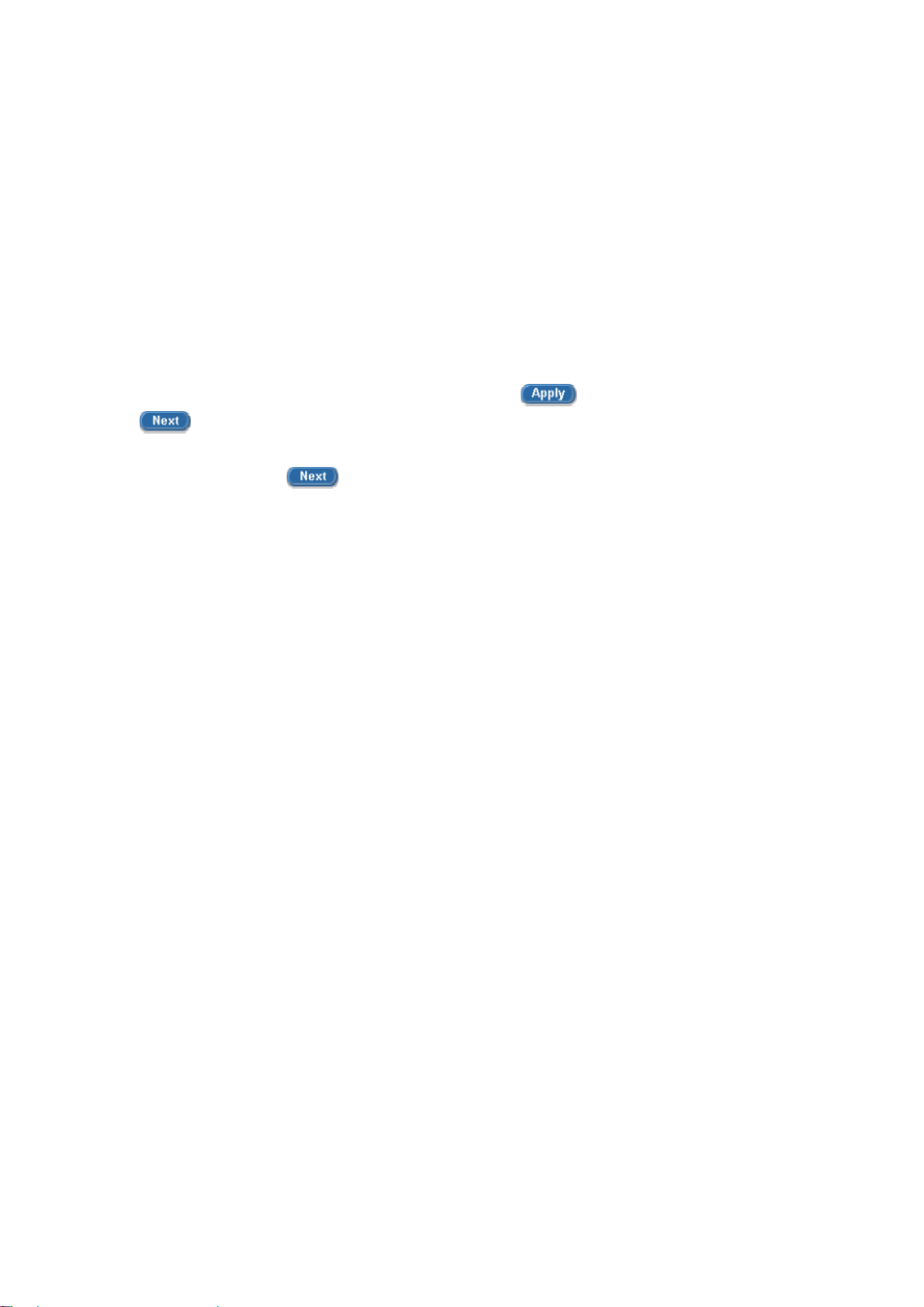
手冊中圖的索引
圖 1.1. 前面板 LED指示燈.................................................... ................ ................. ................ ................. ......... ....... .3
圖 2.2. 後面板連接埠................................................................................................... ...................... ...... ..... ............4
圖 3.1. 硬體連接概況................................................................................................... ...................... ...... ..... .........10
圖 3.2. 登入頁面 ............................. ................. ................ ................. ................ ................. ............... . ................. ...14
圖 3.3. 設定主頁面........................................................... ................. ................ ................. ................ .. ......... .........15
圖 3.4. 密碼設定頁面................................................................................................... ...................... ...... ..... .........15
5. 出現圖 3.5所示頁面,請在各欄位輸入相關資訊,然後點選 按鈕以保存設定。否則,按下
按鈕,直接跳到下一個設定頁面。 ........................................... ................. ................ ................. ...16
8. 在圖 3.6 DHCP 伺服器設定頁面,請勿修改 DHCP伺服器預設值,直到您完成以下設定,並確認您的網
際網路操作正常。點選
9. 圖 3.7. 是網際網路安全路由器的廣域網 WAN設定,本項目視您的網路服務供應商 ISP 提供的連線模式
而定,您可以從圖 3.9 connection mode 下拉式功能表的三個選項中選擇一設定 :PPPoE、Dynamic和
Static。 17
圖 3.8. WAN動態 IP 設定頁面.............................................................. ................. ................ ...................... .........18
圖 3.9. WAN靜態 IP 設定頁面.............................................................. ................. ................ ...................... .........19
圖 4.1. 設定管理器登入頁面 ........................... ................. ................ ................ ................. ................ ................. . ..21
圖 4.2. 一般設定管理器頁面 ........................... ................. ................ ................ ................. ................ ................. . ..25
圖 5.1. LAN IP 位址設定頁面...................................................... ................ ................ ...................... ................. .. .28
圖 5.2. DHCP 設定 ............... ..................... ................. ................ ................. ................ ................. ........ ........ .........30
圖 5.3. DHCP 借出範例列表............................................................................ ................. ................ ................. . ..30
圖 5.4. 固定 DHCP 借出設定頁面......................................................... ................. ................ ................. ..............31
圖 5.5. LAN 統計表頁面 .................................. ................ ....................... ................ ................ ................. ..... ...... ...33
圖 6.1. WAN PPPoE 設定頁面......................................................... ................ ................. ................ ................. ...35
圖 2.2. WAN 動態 IP (DHCP 用戶端) 設定頁面........ ................ ................. ...................... ................ ................. ...38
圖 6.3. WAN 靜態 IP 設定頁面............. ................ ....................... ................ ................ ................. ................ .........38
圖 6.4. WAN 統計表頁面............................................................................................. ................. ......................... 39
按鈕跳到下一個設定頁面。. ...................... ................ ................. ..............17
圖 1.1. IP 路由列表頁面 RIP 設定................................................................................................................ .........42
圖 8.1. RFC-2136 DDNS網路撥號....................................... ................ ................. ...................... ................ .........45
圖 8.2. HTTP DDNS網路撥號 ............. ................ ................. ................ ...................... ................. ................ .........46
圖 8.3. RFC-2136 DDNS 設定頁面....................................................... ................. ................ ................. ..............47
圖 8.4. HTTP DDNS 設定頁面.................. ................. ................. ................ ................ ................. ................ .........48
圖 8.5. 主機列表設定................................................................................................... ...................... ...... ..... .........49
圖 8.6. 主機列表 ............................. ................. ................ ................. ................ ................. ............... . ................. ...49
xii
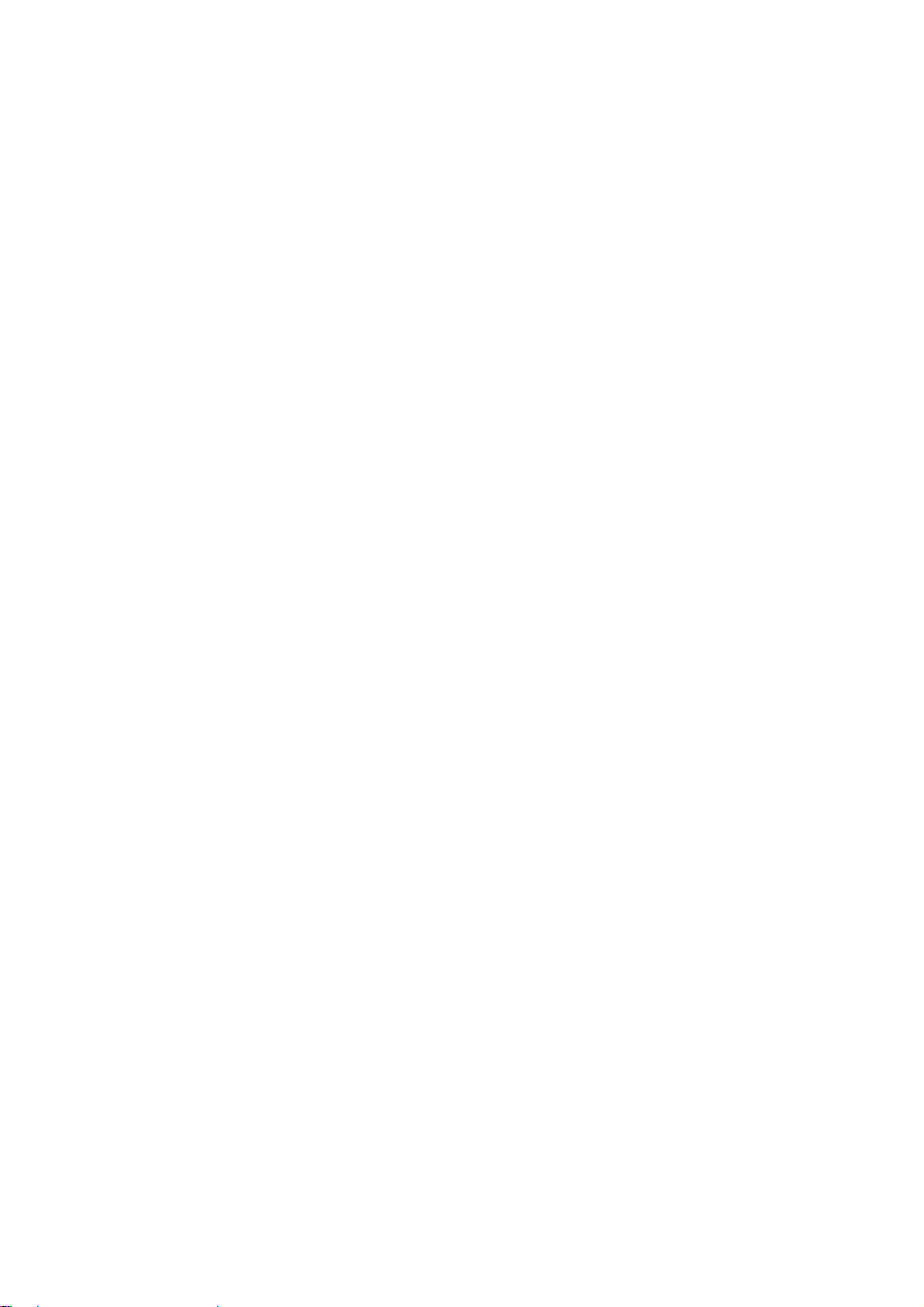
圖 9.1 靜態 NAT – 對應從四個私人 IP位址到四個有效全球 IP位址 ............................................. ................. ...53
圖 9.2 動態 NAT – 從四個私人 IP位址到三個有效 IP位址............................................. ................ ................. ...53
圖 9.3 動態 NAT – PC-A 能在 PC-B 斷開後得到 NAT連線................................................................................53
圖 9.4 NAPT – 對應從任何內部電腦到單一全球 IP位址 ................................................................................. ...54
圖 9.5 反向 NAT – 對應一個全球 IP位址到一台內部電腦......................................................... ................ .........54
圖 9.6 反向 NAPT – 以協定、埠號或 IP位址爲基礎轉送封包到內部主機................................................ .........54
圖 9.7. 入站 ACL 設定頁面... ................ ................ ................. ................ ................. ................ ................. ......... .....58
圖 9.8. 入站 ACL 設定實例... ................ ................ ................. ................ ................. ................ ................. ......... .....60
圖 9.9. 出站 ACL 設定頁面... ................ ................ ................. ................ ................. ................ ................. ......... .....62
圖 9.10. 出站 ACL設定頁面....................... ................ ................ ................. ................ ................. ......................... 65
圖 9.11. URL篩檢程式規則實例........................................................... ................. ................ ................. ..............67
圖 9.12. 自主訪問規則設定頁面............................................ ................ ................. ................ ................. ..............68
圖 9.13. 服務列表設定頁面.............................................................. ................ ................. ................ .................... 70
圖 9.14. DoS 設定頁面.......................................................... ................ ................. ................ ................. ... ...........73
圖 9.15. 應用程式篩檢程式設定頁面.............. ................ ................. ................ ................. ................ ................. ...76
圖 9.16 對FTP 篩檢程式實例進行的網路診斷 – 阻止 FTP 刪除命令............................. ................ ................. ...77
圖 9.17. FTP篩檢程式實例 – 設定 FTP篩檢程式規則 .......................................................................................77
圖 9.18 FTP 篩檢程式實例 – 防火牆設定助手..................... ................ ................. ................ ................. ..............78
圖 9.19 FTP 篩檢程式實例 – 增加 FTP篩檢程式以拒絕 FTP 刪除命令 ............................................................78
圖 9.20. FTP 篩檢程式實例 – 聯合 FTP 篩檢程式至 ACL規則 .......... ...................... ................. ................ .........79
圖 9.21. HTTP 篩檢程式實例 – 設定 HTTP 篩檢程式規則.................. ................. ................ ................. ..............80
圖 9.22. HTTP 篩檢程式實例 – 聯合 HTTP 篩檢程式規則至 ACL 規則.............................................................80
圖 9.23. 修改應用程式篩檢程式............................................ ................ ................. ................ ................. ..............81
圖 9.24.網路診斷對 IP位址池的設定 .................................................... ................ ................ ................. ..............83
圖 9.25. IP 位址池實例 – 增加兩個 IP 位址池 – MISgroup1 和 MISgroup2........................................................ 83
圖 9.26. IP 位址池實例 – 拒絕 QUAKE-II 與 MISgroup1的連線............................... ................. ................ .........84
圖 9.27. 網路診斷 NAT 位址池實例................................................................................................................... ...86
圖 9.28. NAT 位址池實例 – 建立靜態 NA T位址池 ... ................. ................ ................ ................. ................ .........86
圖 9.29. NAT 位址池實例 –聯合 NAT位址池 ACL 規則................................................................................... ...87
圖 9.30. 時間範圍實例 – 建立時間範圍..................... ................ ................. ................ ................. ................ .........89
圖 9.31. 時間範圍實例 – 爲MISgroup1 在辦公時間內拒絕 FTP 訪問................................................................89
圖 9.32. 防火牆活動連線統計表............................................ ................ ................. ................ ................. ..............90
圖 10.1. 用戶群組和用戶設定實例..................................................................................................................... ...93
圖 10.2. 群組 ACL 設定範例 ............................................................................ ................. ................ ................. . ..95
xiii
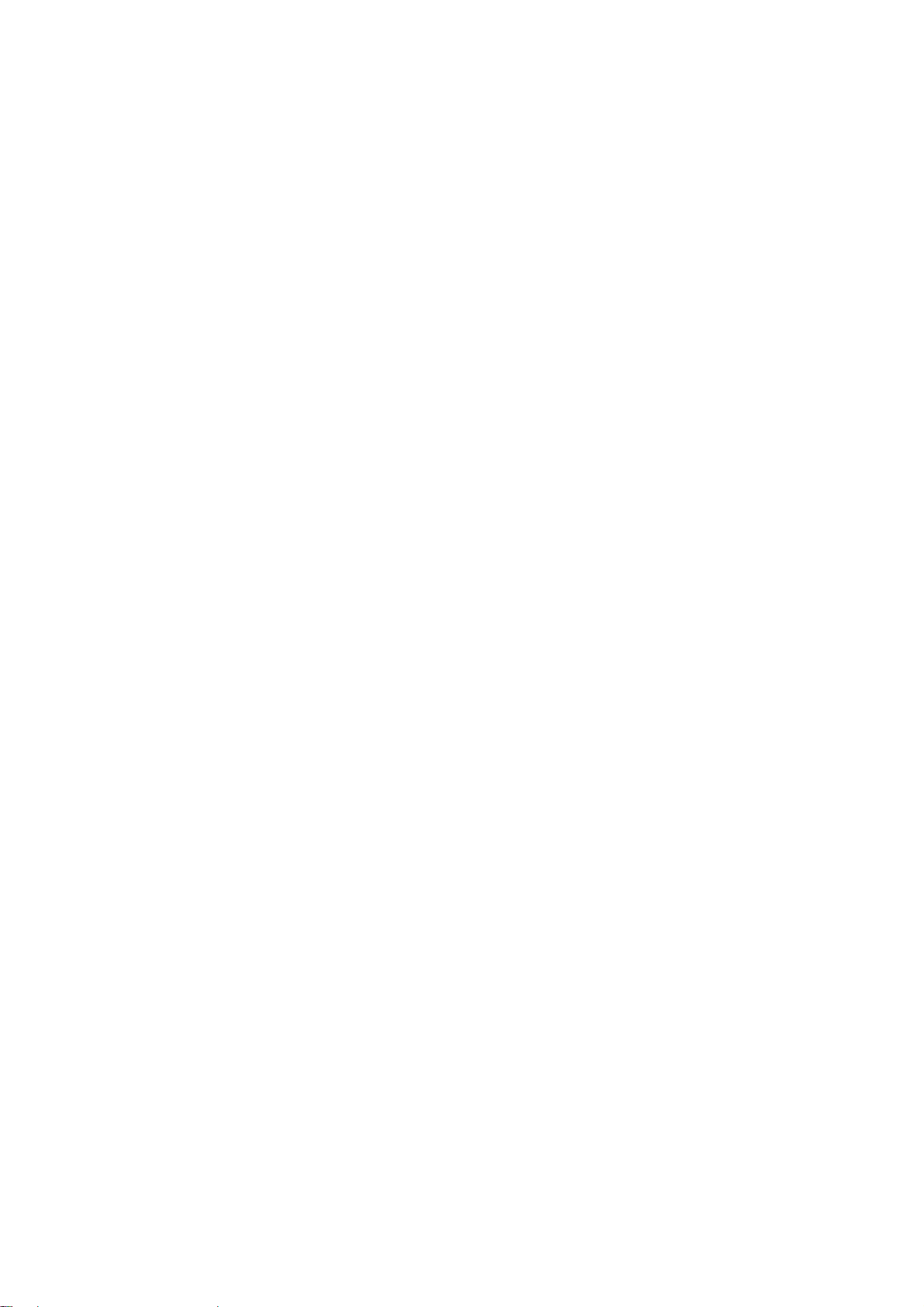
圖 10.3. ACL 群組列表 .................... ................ ................. ................ ................ ................. ................ ......... ........ ...95
圖 10.4. 登陸控制臺.......................................................................... ................ ................. ................ .... ....... .........96
圖 10.5. 登入狀況螢幕....................................................................................................................... ........ ... .........96
圖 10.6. 對入站遠端存取進行的網路診斷 ....................................... ................ ................. ................ ................. ...97
圖 10.7. 用戶與用戶群組設定實例..................................................................................................................... ...98
圖 10.8. 群組 ACL 設定實例 ............................................................................ ................. ................ ................. . ..98
圖 7.1. 系統服務設定頁面..................................................................... ...................... ................. ................ ... ....101
圖 4.2. 密碼設定 ............................. ................. ................ ................. ................ ................. ............... . ................. .102
圖 4.3. 管理站設定........................................................... ................. ................ ................. ................ .. ......... .......103
圖 4.4. 管理站摘要........................................................... ................. ................ ................. ................ .. ......... .......104
圖 11.5. 系統資訊設定頁面......................................................................................... ................. ................ ..... ..104
圖 11.6. 日期與時間設定頁面 .......................................... ................ ................ ................. ................ ................. .106
圖 11.7. SNMP 設定......................................................................... ................ ................. ................ ..... ............ .107
圖 11.8. 既有的 SNMP 設定................................................................................................... ................. ........... .107
圖 11.9. 預設設定的設定頁面 .......................................... ................ ................ ................. ................ ................. .108
圖 11.10. 備份系統設定頁面................................................................. ................. ................ ................. ............109
圖 11.11. 保存系統設定頁面................................................................. ................. ................ ................. ............109
圖 11.12. Windows 檔案瀏覽器 ........................... ................. ................ ................. ................ ................. ............110
圖 11.13. 韌體升級頁面............................................................................................... ................. .......................11 1
圖 11.14. 設定管理器 Reset 頁面 ................... ................ ................. ................ ................. ...................... ............111
圖 11.15. 設定管理器退出頁面 ................. ................. ................ ................. ...................... ................ ................. .112
圖 11.16. 確認退出瀏覽器(IE)...................................................................................................... ................. .112
圖 D.1. 使用 ping 工具.......... ..................... ................. ................ ................. ................ ................. ............. ... .......125
圖 D.2. 使用 nslookup工具 ............................. ................ ................. ...................... ................ ................. .......... ..126
xiv
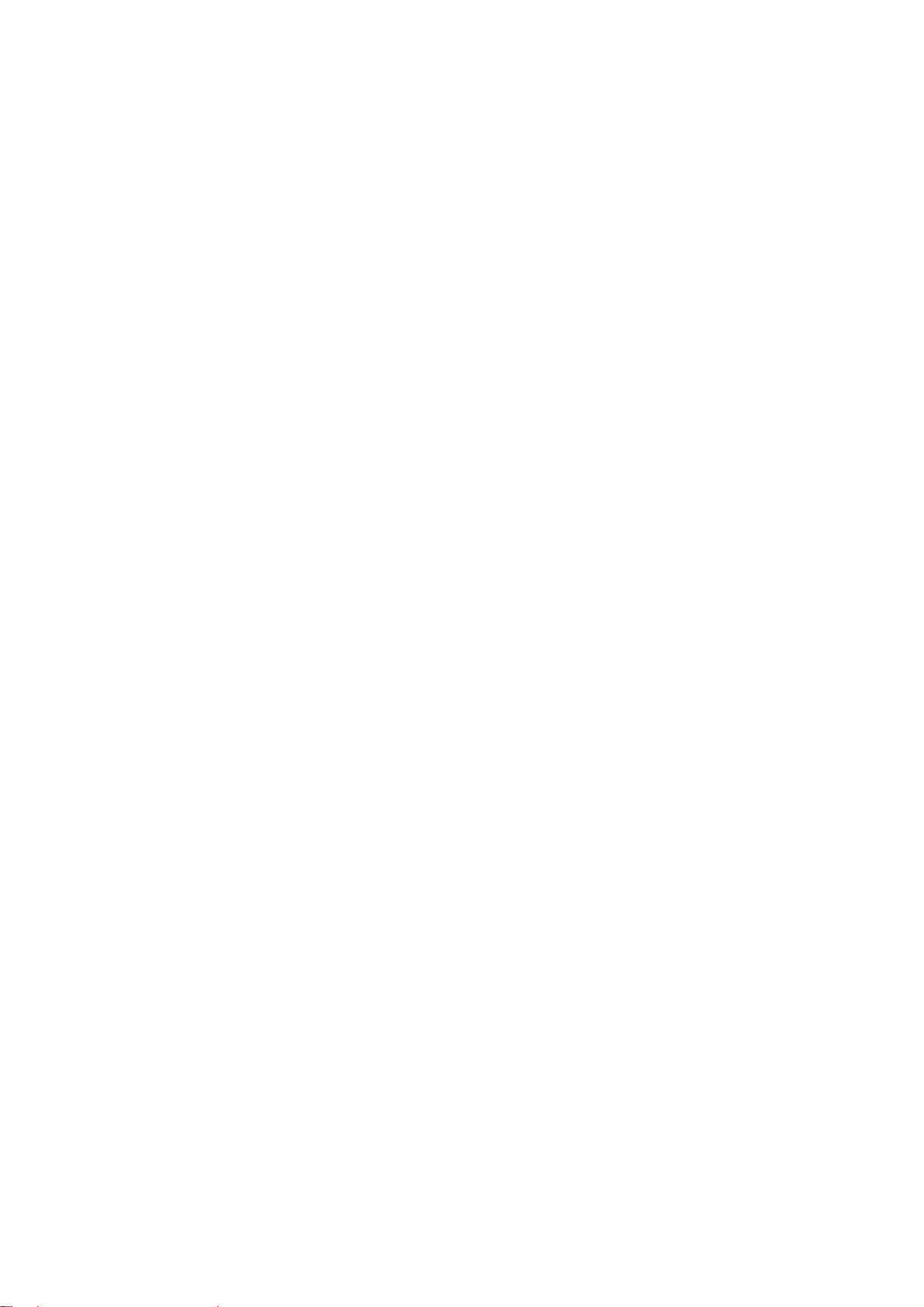
手冊中表格的索引
表 2.1. 前面板標簽和 LED指示燈 ........................................................ ................. ................ ...................... ............3
表 2.2. 後面板標簽和 LED指示燈 ........................................................ ................. ................ ...................... ............4
表 2.3. DoS攻擊.............................................. ................ ....................... ................ ................ .......... . ................. ......6
表 3.1. LED指示燈.......................................................... ................. ................ ................. ................ ... .............. ...10
表 3.2. 預設設定摘要................................................................................................... ...................... ...... ..... .........20
表 4.1. 經常用到的按鈕和圖示......................................................... ................ ................. ................ ................. ...25
表 5.1. 區域網路(LAN) IP 設定參數.................................................................................................................27
表 5.2. DHCP 設定參數.................................................................................... ................. ................ .......... ....... ...29
表 5.3. 指定 DHCP 位址參數 ..................... ...................... ................ ................ ................. ................ ................. .. .30
表 5.4. 固定 DHCP 借出功能參數設定 s.......................................................................... ................ ................. ...31
表 6.1. WAN PPPoE 設定參數............................................. ................ ................. ................ ................. ..............35
表 6.2. WAN 動態 IP 設定參數............. ................ ....................... ................ ................ ................. ................ .........37
表 6.3. WAN 靜態 IP 設定參數............. ................ ....................... ................ ................ ................. ................ .........38
表 7.1. 靜態路由設定參數..................................................................... ...................... ................. ................ ... ......42
表 8.1. DDNS 設定參數.................................................................................... ................. ................ .......... ....... ...46
表 9.1. ACL 規則參數設定.......................................................... ................. ................ ................. ................ ... ......55
表 9.2. 入站 ACL 規則設定參數............................................................ ................. ................ ................. ..............58
表 9.3. 出站 ACL 規則設定參數............................................................ ................. ................ ................. ..............62
表 9.4. URL篩檢程式設定參數.................................................. ...................... ................. ................ ................. ...66
表 9.5. 自主訪問設定參數..................................................................... ...................... ................. ................ ... ......68
表 9.6. 服務列表參數設定..................................................................... ...................... ................. ................ ... ......70
表 9.7. DoS保護設定參數......... ...................... ................ ................. ................ ................. ................ .................... 72
表 9.8. 應用程式篩檢程式設定參數........................... ................ ................. ................ ................. ................ .........74
表 9.9. IP 位址池設定參數.......................................... ...................... ................ ................. ................ .................... 81
表 9.10. NAT位址池設定參數................................................................................................................. ..............84
表 9.11. 時間範圍設定參數.............................................................. ................ ................. ................ .................... 87
表 100.1. 用戶群組設定參數............................................................ ................ ................. ...................... .............. 91
表 10.2. 群組 ACL 特殊設定參數........................................................................... ................ ................. ..............94
表 11.1. 固定 DHCP Lease 參數設定.................. ................. ................. ................ ................ ................. ............106
表 A.1. 支援的 ALG................................................................................................................ ........... ...... ............113
表 B.1. 硬體規格......................................................... ................. ................ ................ ................. .... ............ .......116
表 B.2. 系統預設值........................................................................................... ................. ................ ... ........ .......116
xv
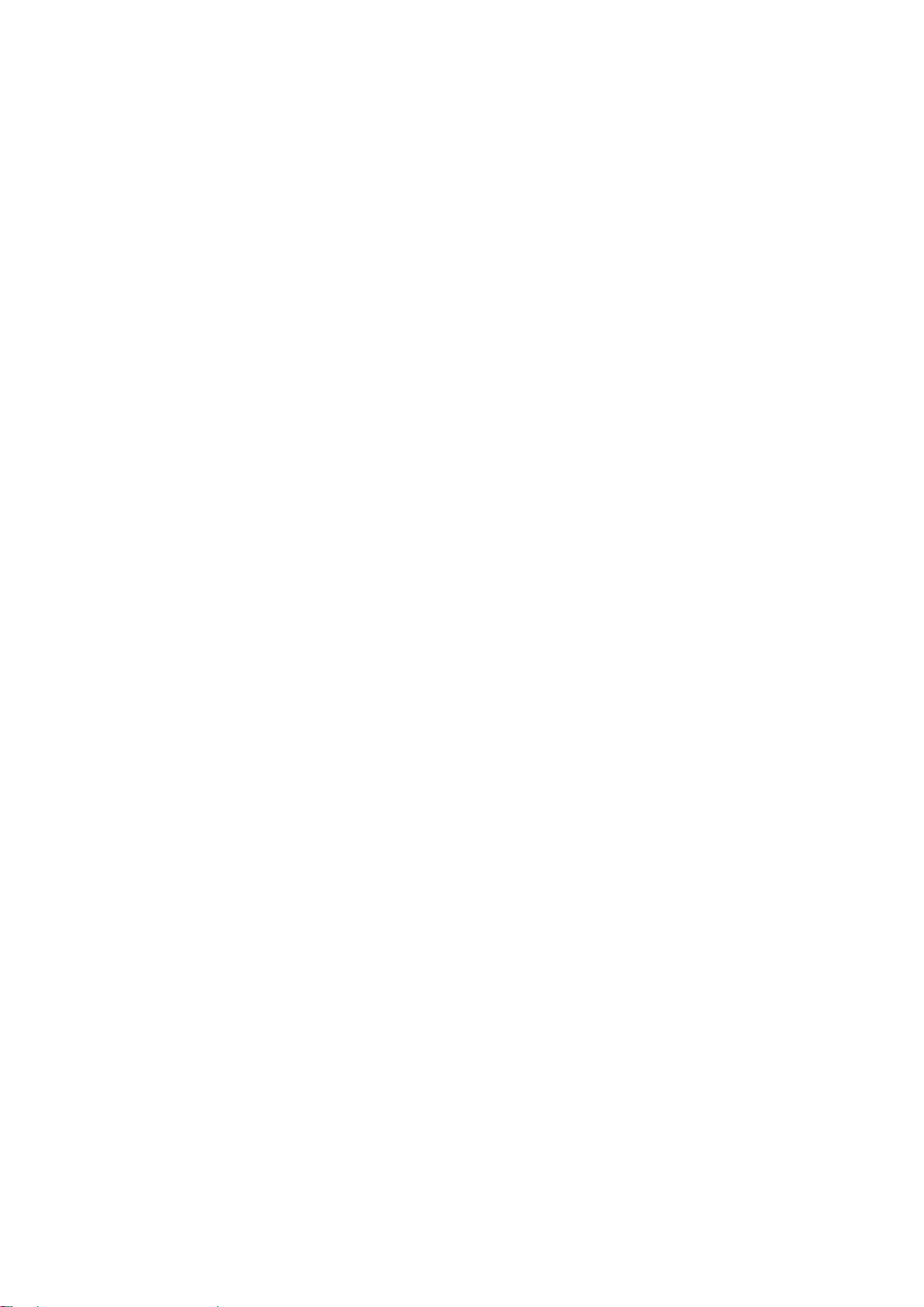
表 C.1. IP 位址結構 ......................................................... ................. ................ ................. ................ .... ............. .119
xvi

網際網路安全路由器用戶手冊
第一章 産品介紹
1 産品介紹
首先,恭喜您成爲華碩 RX3041H網際網路安全路由器的使用者!您區域網路(LAN)內的電腦現在將可
如同那些使用 ADSL或 cable modem 的電腦一樣,擁有高速的寬頻聯線來接入網際網路。
此外,本用戶手冊也將指導您如何安裝這台高性能的網際網路安全路由器,並針對您自己的需要設定各
項功能,讓本産品可以發揮最大的效能。
1.1 産品功能
f 10/100Base-T 乙太網路由器爲您區域網路(LAN)內的所有電腦提供網際網路連線。
f 防火牆、NAT(網路位址轉換)及 IP 安全 VPN 功能爲您的區域網路(LAN)提供安全的網路連線。
f 透過 DHCP 伺服器提供自動的網路位址分配。
f 服務包括 IP路由、DNS和 DDNS 設定、 RIP 及 IP 性能監控。
f 本産品的設定全部透過瀏覽器完成,您必須具備網頁瀏覽器 Internet Explorer 軟體,版本在 5.5以
上,或者 Netscape 瀏覽器,版本在 7.0.2 以上。
1.2 系統需求
您在使用本網際網路安全路由器接入網際網路時,請注意以下事項:
f 具備可使用的 ADSL 或是 cable modem 寬頻服務,並具備至少一個公共的網際網路位址指定給您的
廣域網(WAN)使用。
f 一台以上具備 10Base-T/100Base-T 乙太網路介面卡(NIC)的電腦。
f 如果您需要將本産品連接在超過四台電腦的乙太網路上,您必須另外選購一台乙太網路集線器/交換
器。
f 本産品的設定全部透過瀏覽器完成,您必須具備網頁瀏覽器 Internet Explorer 軟體,版本在 5.5以
上,或者 Netscape 瀏覽器,版本在 7.0.2 以上。
1.3 關於這本用戶手冊
1.3.1 提示符號的說明
f 本手冊將在縮寫詞第一次出現時解釋其意義,並將其意義解釋收入術語表中。
f 爲簡潔起見,“網際網路安全路由器”有時簡稱爲“路由器”。
f 在提到某個地方的一組乙太網連線的電腦時,術語
用。
1.3.2 印刷樣式的說明
區域網路(
LAN) 和
網路(
network
)
將交替使
f
斜體
用來標出術語表解釋的術語。
f 黑體字 表示在功能表或其他電腦顯示頁面中選中的選項。
1.3.3 特別資訊
這本手冊使用下列圖示來提醒您注意特殊的說明和解釋。
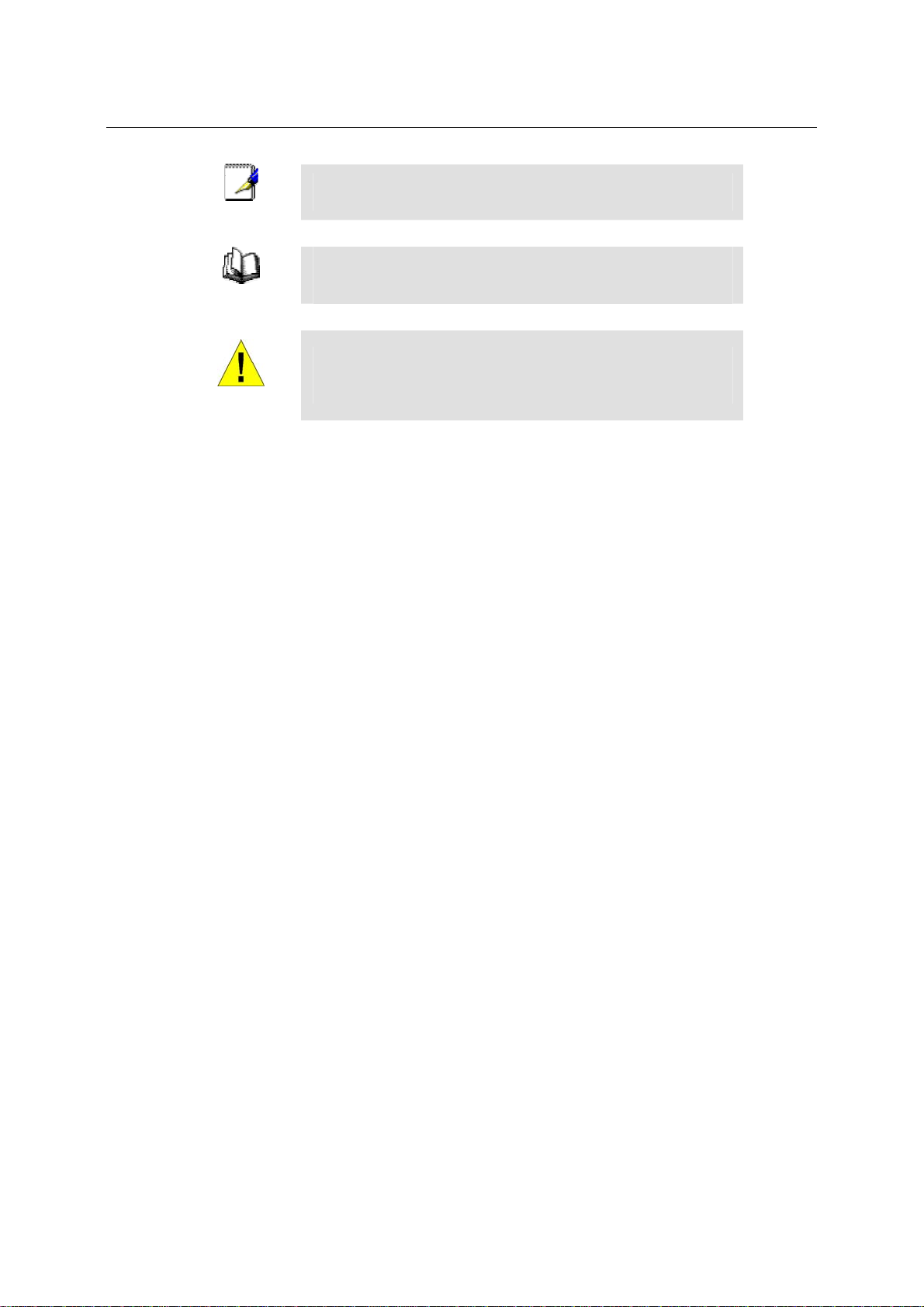
第一章 産品介紹
網際網路安全路由器用戶手冊
向您提供有助於完成某項工作的訣竅或其它額外的資訊。
注意
向您闡釋多數用戶不太熟悉的術語或縮寫詞,這些術語解釋也將
名詞解釋
在術語表中集中出現。
提醒您在進行某項工作時要注意的重要資訊,包括要請您注意個
人安全和勿傷害系統完整的資訊。
小心
2
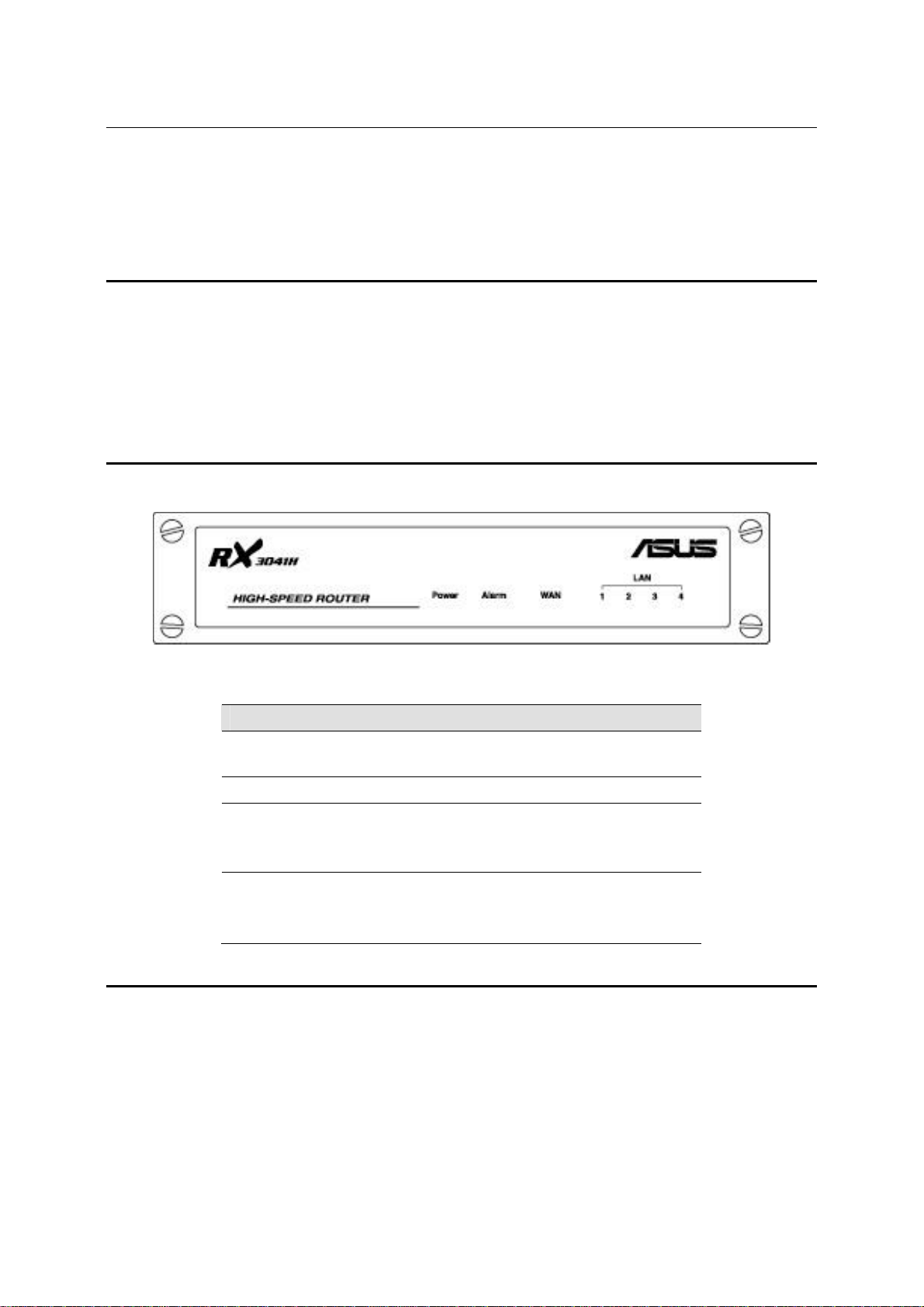
網際網路安全路由器用戶手冊
2 認識 RX3041H 高速路由器
2.1 零件目錄表
除本手冊之外,您的包裝盒內還應包含以下配件:
f RX3041H高速路由器
f 電源供應器
f 乙太網路線(straight-through)
f (可選)主控台(console)埠線纜(RJ-45)
2.2 前面板
請參考下圖。前面板包括數個 LED 指示燈,顯示各項操作狀態。
第2章 認識網際網路安全路由器
指示燈 顔 色 功 能
POWER
ALARM
WAN
LAN1 –
LAN4
綠 燈 燈亮:電源開啓
綠 燈 (僅在工廠測試使用)
綠 燈 燈亮:WAN 有連線
綠 燈 燈亮:LAN 有連線
2.3 後面板
請參考下圖。後面板包括各種連接埠。
圖
2.1.
前面板
表
2.1.
前面板標簽和
燈滅:電源關閉
閃爍:資料正透過 WAN 傳輸
燈滅:WAN無連線
閃爍:資料正透過 LAN傳輸
燈滅:LAN無連線
LED
指示燈
LED
指示燈
3

第2章 認識網際網路安全路由器
標 簽 功 能
圖
2.2.
表
2.2.
後面板連接埠
後面板標簽和
LED
指示燈
網際網路安全路由器用戶手冊
POWER
Reset
CONSOLE
WAN
P1 – P4
電源開關
電源插座,連接電源供應器
重置鍵
RJ-45埠連線主控台
RJ-45埠連接您的 WAN裝置,譬如 ADSL或
cable modem
RJ-45埠連接您 PC的乙太網介面,或是連接至
區域網路(LAN)集線器/交換器等介面,請使用
本産品所附的網路線。
2.4 主要規格
2.4.1 防火牆規格
應用於路由器的防火牆提供下列規格來保護網路不受攻擊,以及確保您的網路不被用作攻擊的跳板。
f 位址分享及管理(Address Sharing and Management)
f 封包過濾(Packet Filtering)
f 狀態封包檢測(SPI)
f 防止拒絕服務攻擊(Defense against Denial of Service Attacks)
f 應用程式內容過濾(Application Content Filtering )
f 記錄與警報(Log and Alert)
f 遠程訪問(Remote Access)
f URL過濾關鍵字(Keyword based URL Filtering)
2.4.1.1 位址分享及管理(Address Sharing and Management)
網際網路安全路由器防火牆提供 NAT(網路位址轉換)來分享單一的高速網際網路連線,以及爲您節省
區域網路(LAN)部分連線至網際網路安全路由器時的多重連線增加的額外成本。此特性隱藏了網路位址,
並阻止它們公開。它爲主機連線到 LAN 的未註冊的 IP 位址對應有效位址以接入網際網路。網際網路安全路
由器防火牆更提供反向 NAT 能力,讓 SOHO 用戶也能享有多種服務,如 e-mail、網頁瀏覽等。NAT 規則決
定著 NAT 路由器的轉換機制。網際網路安全路由器支援下列 NAT形式:
4
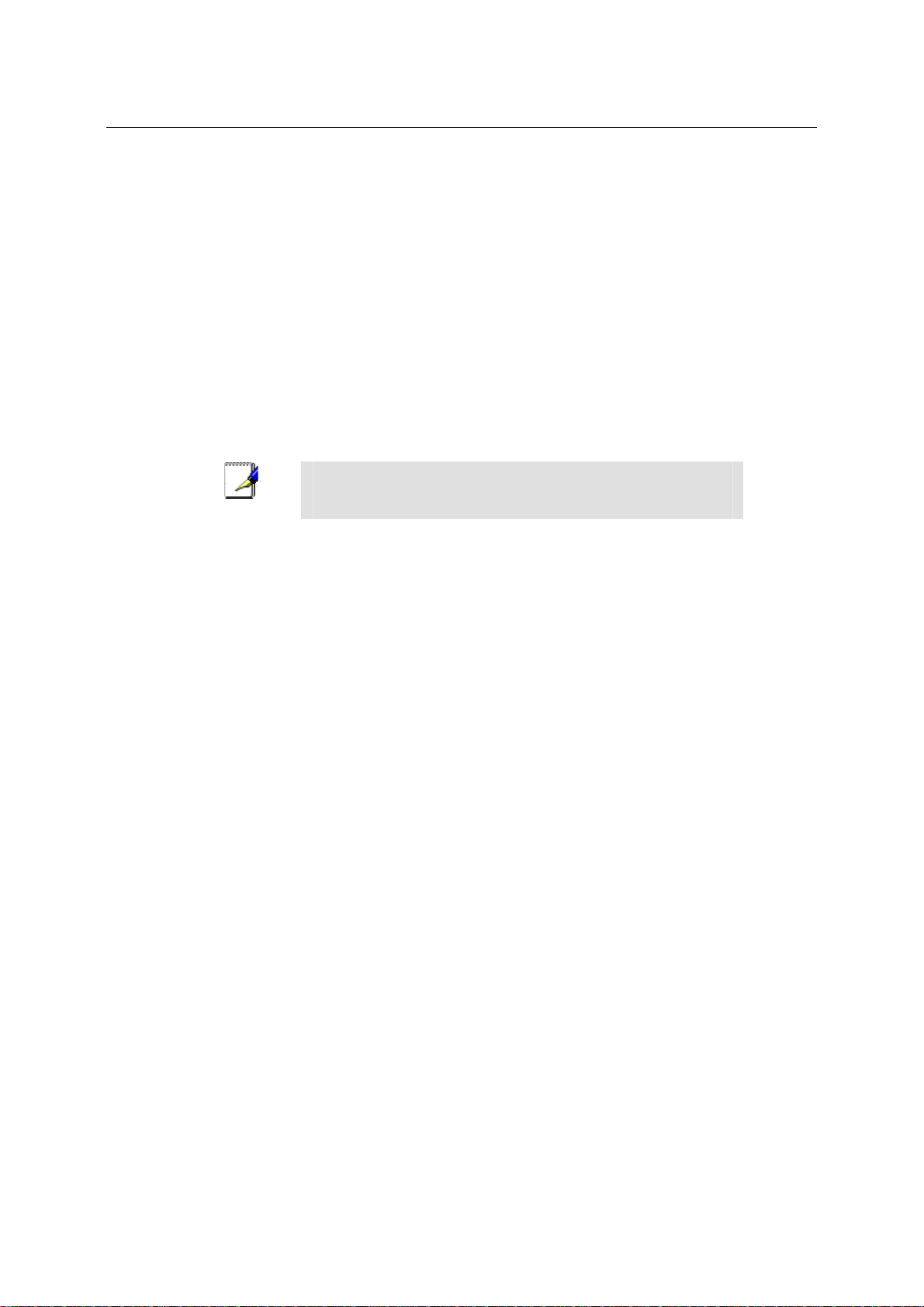
網際網路安全路由器用戶手冊
第2章 認識網際網路安全路由器
f 靜態 NAT – 對應從內部主機位址到全球有效網際網路位址圖(一對一)。所有的封包用映射中包含
的資訊直接轉換。
f 動態 NAT – 動態對應從內部主機位址到全球有效網際網路位址圖。映射中一般包含多個內部 IP 位址
池和全球有效網際網路 IP 位址池,數量上內部 IP 位址往往多於全球有效網際網路 IP 位址。在先到
先服務的基礎上,每個內部 IP 位址與一個外部 IP 位址相連。
f 網路位址與埠轉換(NAPT ,Network Address and Port Translation)– 對應從多個內部主機位址到
一個全球有效網際網路位址圖。映射中一般包含多個用來轉換的網路埠。每個封包用全球有效網際網
路位址進行轉換。
f 反向靜態 NAT – 本形式爲入站位址映射,它對應了從全球有效網際網路位址到內部主機位址圖(一
對一)。到達外部位址的所有封包均傳遞至內部位址。本形式將在主機由內部機器提供服務時發揮作
用。
f 反向 NAPT – 亦被稱爲入站位址映射、埠位址映射及虛擬伺服器。任何抵達路由器的封包均能傳遞至
基於協定、埠號或規則中指定的 IP 位址的內部主機。本形式將在主機由不同的內部機器提供多重服
務時發揮作用。
注意
設定”。
欲知所有支援的
NAT ALG
服務的詳盡列表,請參考附錄
A “ALG
2.4.1.2 訪問控制表(ACL,Access Control List)
ACL 規則是網路安全的一個基本組成部分。防火牆監控著 ACL 規則允許範圍內的單個封包,解釋著入站
和出站通信的重要資訊,以及或是防止封包傳遞,或是允許封包傳遞某些基於來源位址、目標位址、來源
埠、目標埠、協定和其他規範等基礎之上的內容,例如過濾申請、時間變更等。
ACL是保持子網之間獨立性的合適的措施。它可以被用作阻止某些類型的入站封包抵達受保護網路的的
第一道防線。
網際網路安全路由器防火牆的 ACL 方法支援:
f 基於目標和來源 IP位址、埠號及協定的過濾
f 使用百搭牌來組成過濾規則
f 過濾規則優先次序
f 基於時間的篩檢程式
f 應用特殊的篩檢程式
f 遠端存取用戶群組篩檢程式
2.4.1.2 封包狀態檢查(Stateful Packet Inspection)
網際網路安全路由器防火牆利用“封包狀態檢查”工具來提取封包安全判斷需要的與狀態有關的資訊和維持
評估後續連線嘗試所需要的資訊。它允許動態連線,這樣除了需要的埠之外,其餘埠就無須打開。這提供高
度安全的解決方式和可量測性及可擴展性。
2.4.1.3 防止 DoS攻擊(Defense against DoS Attacks)
網際網路安全路由器防火牆具有防止攻擊的引擎,可保護內部網路免于網際網路可知類型的攻擊。它提
動了防止“拒絕服務”(Denial of Service,DoS)攻擊的保護,例如 SYN flooding、IP smurfing、LAND、Ping
of Death 以及所有合成型的攻擊。它能夠讓 ICMP 停止改變方向,以及停止 IP 來源路由封包。例如,網際網
路安全路由器防火牆提供防止 WinNuke——網際網路中一個廣泛應用的遠端攻擊未受保護的 Windows 的程
式——的保護。網際網路安全路由器防火牆還能夠提供防止多種多樣的普通網際網路攻擊的保護,例如 IP
Spoofing、 Ping of Death、Land Attack、Reassembly 以及 SYN flooding。
網際網路安全路由器防火牆提供的攻擊保護詳見下面的表 2.3.
5
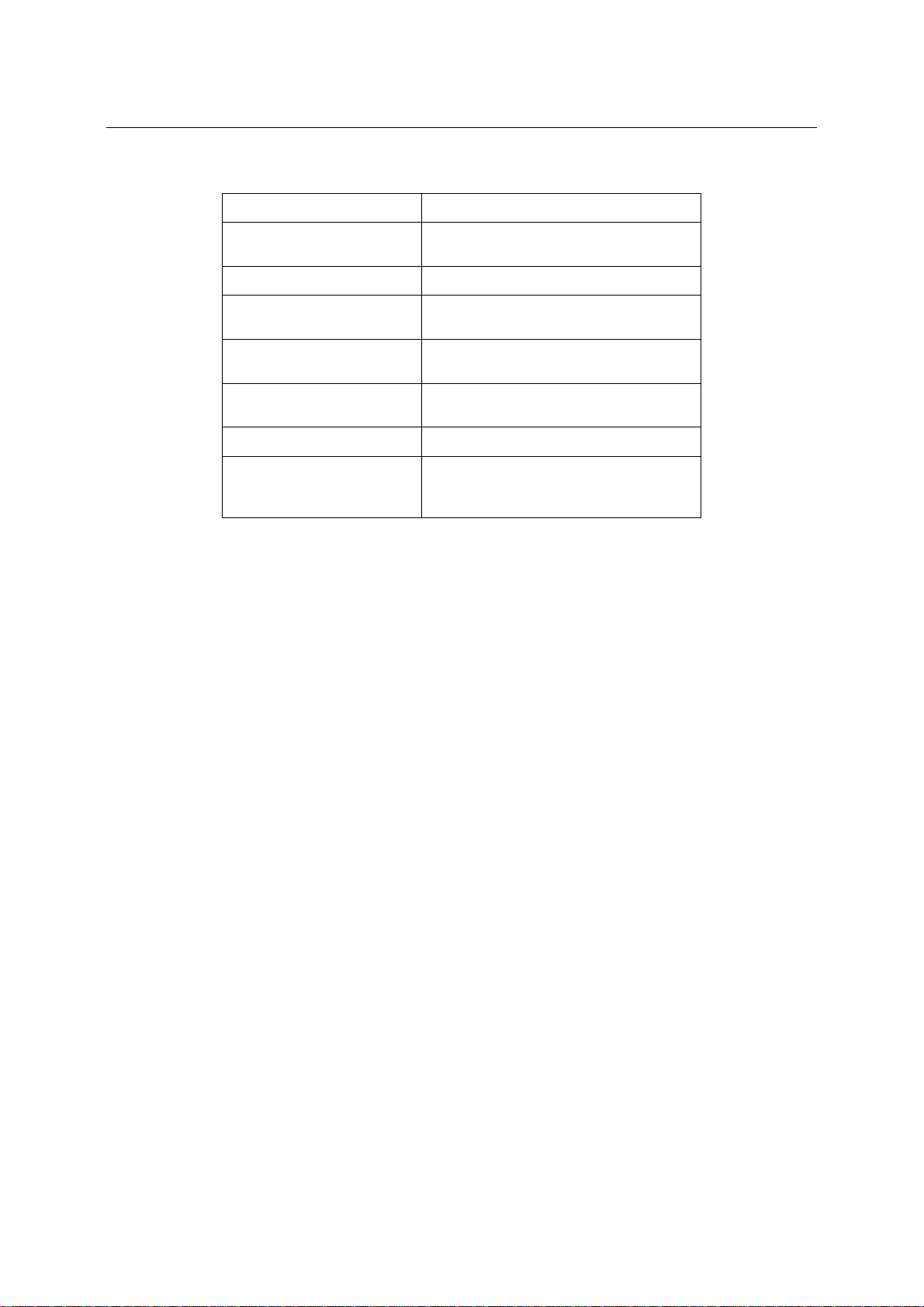
第2章 認識網際網路安全路由器
攻擊類型 攻擊名稱
表
2.3. DoS
攻擊
網際網路安全路由器用戶手冊
Re-assembly攻擊
ICMP 攻擊
Flooders
Port Scans
TCP 攻擊
PF規則提供的保護
Bonk, Boink, Teardrop (New Tear),
Overdrop, Opentear, Syndrop, Jolt
Ping of Death, Smurf, Twinge
ICMP Flooder, UDP Flooder, SYN
Flooder
TCP XMAS Scan, TCP Null Scan
TCP SYN Scan, TCP Stealth Scan
TCP sequence number prediction, TCP
out-of sequence attacks
Echo-Chargen, Ascend Kill
IP Spoofing, LAND, Targa, Tentacle
其他種類的攻擊
MIME Flood, Winnuke, FTP Bounce, IP
unaligned time stamp attack
2.4.1.4 應用程式命令過濾(Application Comm and Filt ering )
網際網路安全路由器防火牆允許網路管理員阻止、監控和報告網路用戶訪問非商業和被禁止的網頁的內
容。這種高性能訪問內容管理導致了激增的生産力、低帶寬使用和漸少的法律責任。
網際網路安全路由器防火牆有能力處理在某些應用協定下的現行內容過濾,例如 HTTP、FTP、SMTP 和
RPC。
f HTTP – 您能定義 HTTP 副檔名基礎上的模組化過濾進度表
f ActiveX
f Java Archive
f Java Applets
f Microsoft Archives
f 檔案副檔名基礎上的 URLs
f FTP – 允許您詳細說明和加強站點或用戶群組的檔案傳輸協定
f SMTP – 允許您過濾某些洩露了接收者過多資訊的操作,例如 VRFY、EXPN等
f RPC – 允許您過濾基於 RPC 程式序號的程式
2.4.1.5 應用程式標準閘道(ALG,Application Level G ate way)
應用程式例如 FTP 、遊戲等,打開了基於各自應用參數的動態連線。爲透過網際網路安全路由器防火
牆,封包屬於應用程式,因而就要求一個相應的允許規則。當缺少這個規則時,封包將被網際網路安全路由
器防火牆阻止。因爲爲多種應用程式建立新的動態協定並不可行(在缺乏折衷安全性的同時),應用程式標
準閘道(ALG,Application Level Gateway)形式的智慧地用來爲應用程式解析封包和打開動態聯繫。網際網
路安全路由器防火牆爲流行的應用程式如 FTP、H.323、RTSP、Microsoft Games、SIP 等,提供 ALG 的一
個序號 。
6
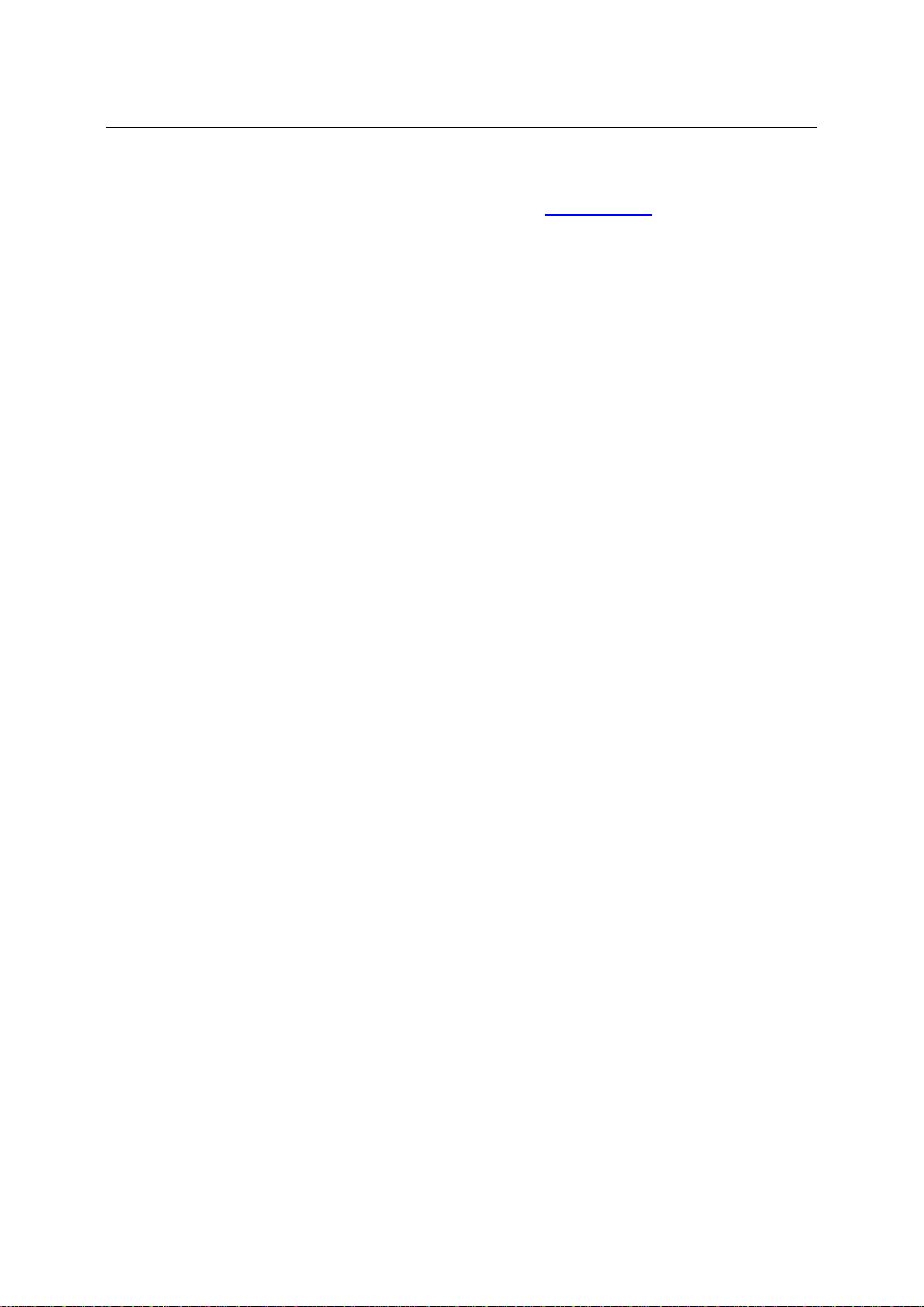
網際網路安全路由器用戶手冊
第2章 認識網際網路安全路由器
2.4.1.6 URL 過濾
我們可以定義不該在 URL(Uniform Resource Locator,例如 www.yahoo.com)中出現的關鍵字。任何
包含一個或多個此類關鍵字的 URL 都將被阻止。這是一個規則獨立的特性,例如,它並未與 ACL 規則想關
聯。這個特性能被獨立地開啓或關閉,但是只能在防火牆開啓的情況下工作。
2.4.1.7 記錄與警報(Log and Alert)
可能影響安全性的網路事件將被記錄在網際網路安全路由器的日誌檔案裏。事件細節以(WELF
WebTrends Enhanced Log Format)格式記錄下來以便統計工具能被用來製作例行報告。網際網路安全路由
器防火牆還能促使私人網路內的 Syslog伺服器産生 Syslog資訊。
網際網路安全路由器防火牆支援:
f 用 e-mail向管理員發送警報
f 維持最小數量的日誌細節,例如封包抵達時間、防火牆運作描述及運作原因
f 支援 UNIX Syslog 格式
f 按網路管理員的日程安排發送日誌報告 e-mail,或者在日誌檔案已滿時按預設值設定發送
f 所有的資訊都按照 WELF格式發送
f ICMP日誌記錄展示代碼和類型
2.4.1.8 遠端存取(Remote Access)
網際網路安全路由器防火牆允許網路管理員將用戶社區按訪問規則分割爲一個個訪問群組。用戶可以連
線上主機使用登入介面。當用戶成功透過識別之後,網際網路安全路由器防火牆動態地啟動用戶群訪問規則
設定。
接下來,這些規則將得到加強,直到用戶離開,或是直到非活動性的休息過程已經停止。
7
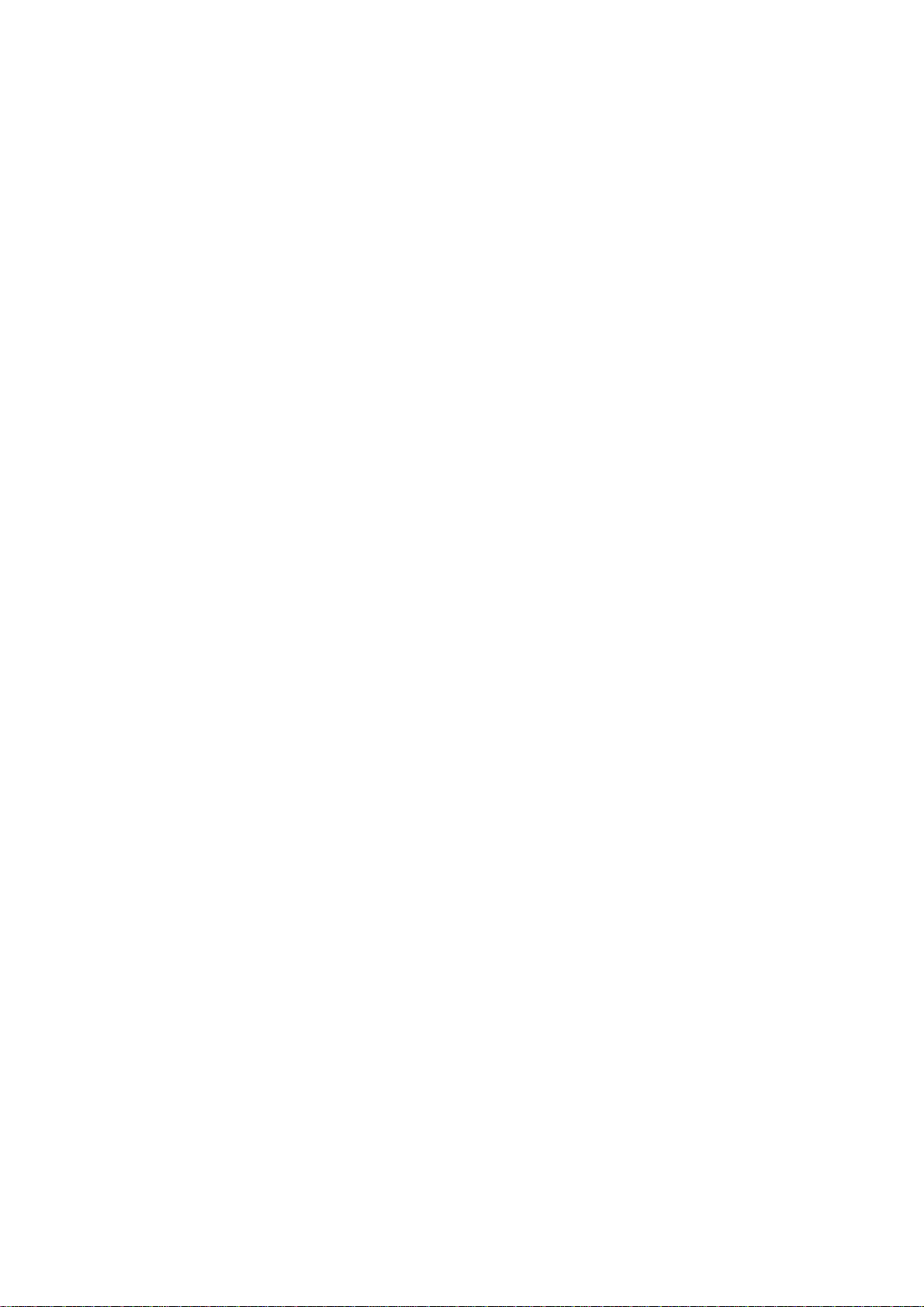
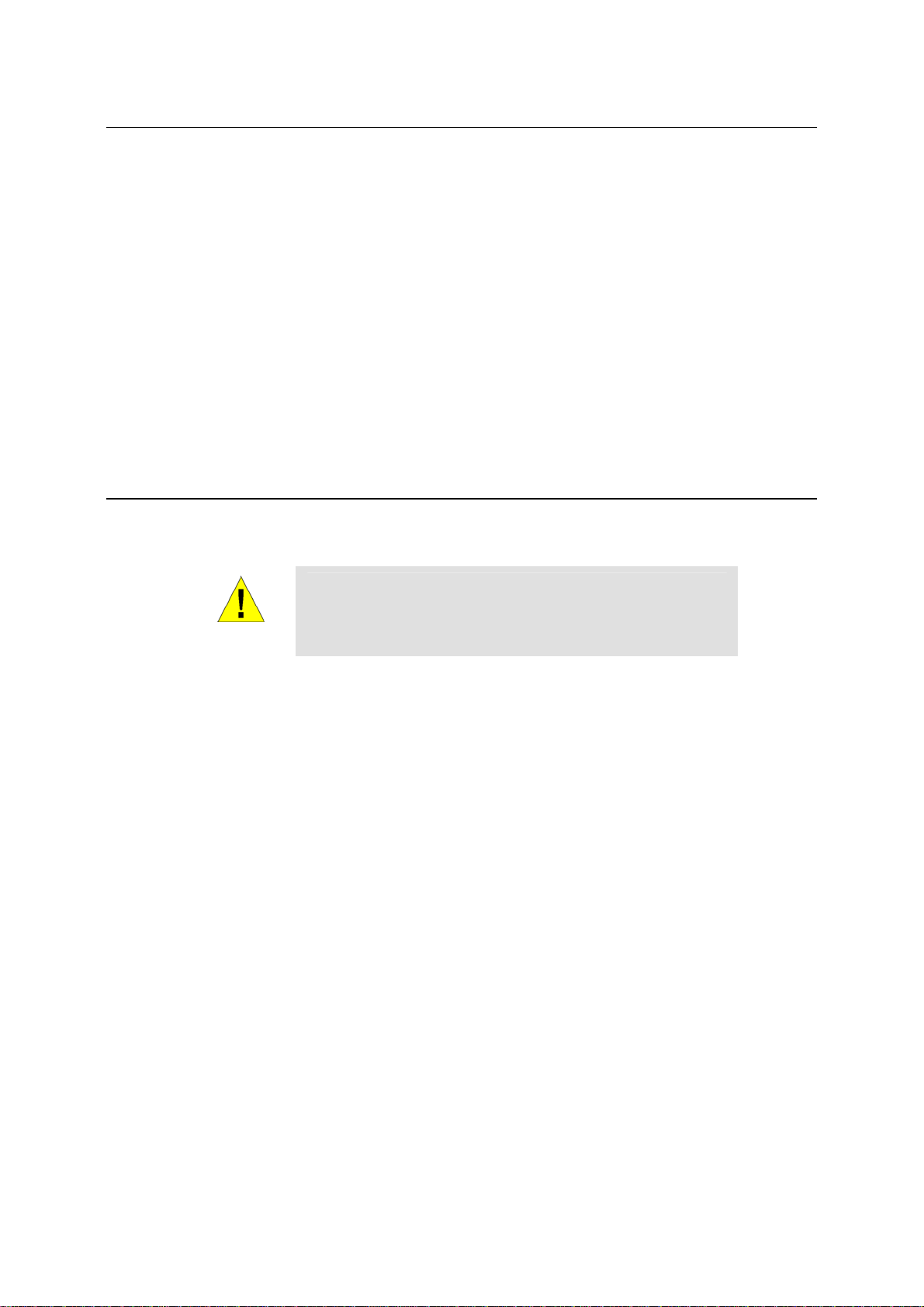
網際網路安全路由器用戶手冊
第三章 快速安裝指南
3 快速安裝指南
本安裝指南將告訴您如何連接本産品至您的電腦及區域網路(LAN),並連線至網際網路。
f 第一部分提供您設定硬體的說明。
f 第二部分告訴您如何在您的個人電腦上設定網際網路參數。
f 第三部分引導您正確設定網際網路安全路由器的基本設定,將區域網路接入網際網路。
在您設定好各項設備之後,您就可以參照第 20 頁的說明來檢查本産品是否正常運作。
本快速安裝指南假定您已經透過您的網路服務供應商(ISP)安裝了 ADSL 或是 cable modem。這些說
明提供的基本設定方法都必須與您家裏或小型辦公室的網路設定一致。請參閱後面的章節來獲得更多的設定
指導。
3.1 第一部分 — 連接硬體
在第一部分,請您先將本産品連接至 ADSL 或是 cable mo dem(也就是連接到電話線或是線纜接頭
上)、連接電源線以及個人電腦,或是其他網路裝置。
連接各項設備之前,請將所有設備電源開關關閉,包括您的電
腦、區域網路(
器。
小心
圖 3.1圖解了硬體之間的連接。請參考並按照下列步驟操作。
LAN
)集線器/交換器,以及網際網路安全路由
3.1.1 Step 1. 連接 ADSL 或 cable modem
將乙太網路線的一端連接到本産品後面板的 WAN 的連接埠,另一端連接到 ADSL 或是 cable modem的
乙太網路埠。
3.1.2 Step 2. 連接個人電腦或區域網路(LAN)
如果您的區域網路連接的電腦不超過四台,請直接將每台電腦乙太網路線連接到本産品後面板的 LAN 連
接埠(P1—P4)即可。每一台電腦用一條乙太網路線連接到本産品後面板標示爲 P1—P4 的任意一個 LAN 連
接埠。
如果您的區域網路連線的電腦超過四台,您必須用乙太網路線一端連接一台選購的集線器/交換器(可能
是上行線連接埠,請參考該集線器/交換器用戶手冊),另一端連接至本産品後面板的 LAN 連接埠(標示爲
P1—P4)。
注意:本産品可以使用交叉的或是直的乙太網路線。
3.1.3 Step 3. 連接電源供應器
請將電源線的一端連接到本産品後面板標示爲 POWER 的電源插座,另一端請連接到牆壁上的電源插
座。
9
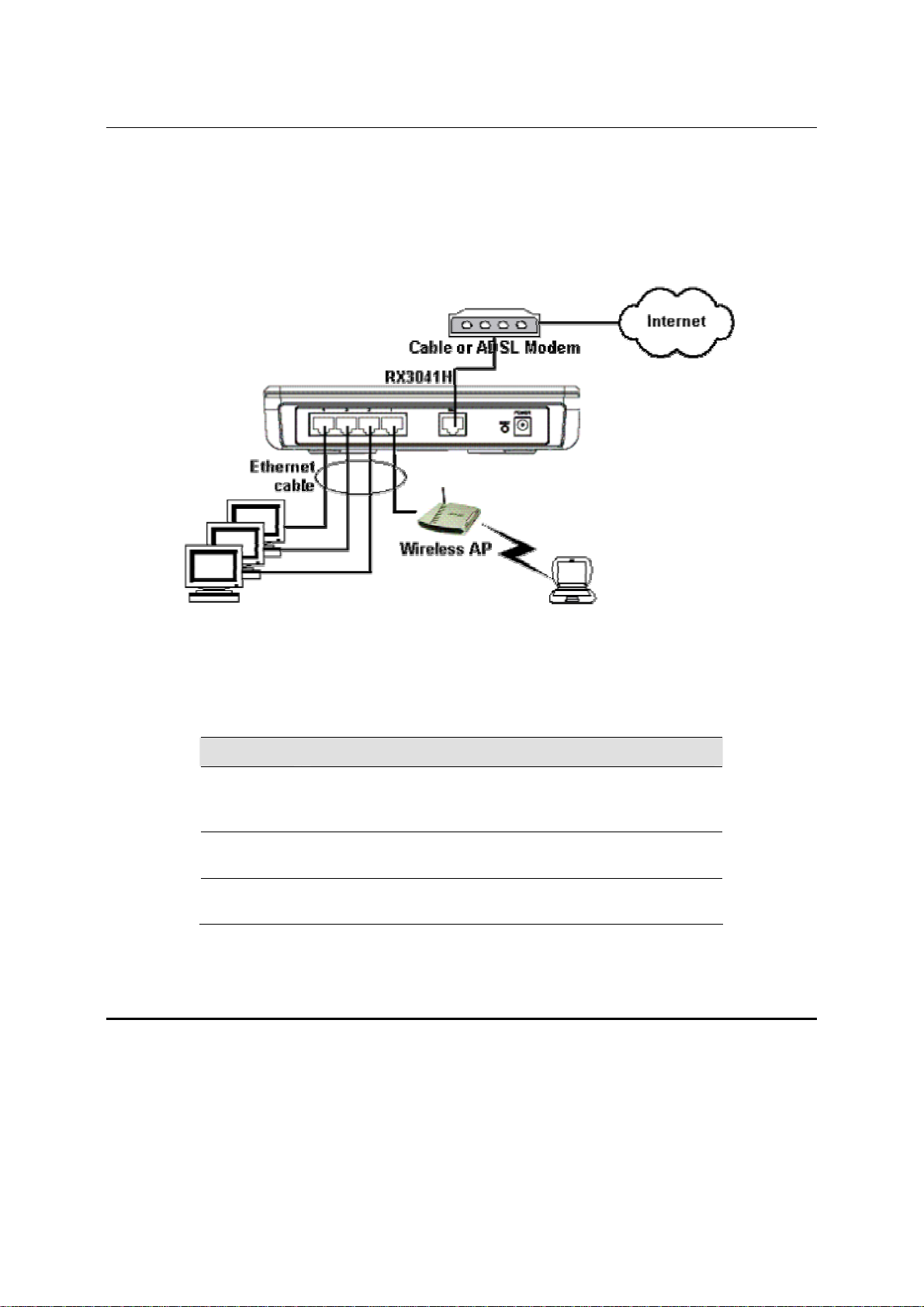
第三章 快速安裝指南
網際網路安全路由器用戶手冊
3.1.4 Step 4. 開啓網際網路安全路由器、ADSL 或是 cable modem 的電源,並打開您
的個人電腦
請按下本産品後面板的電源開關至 ON 位置,開啓 ADSL 或是 cable modem 的電源,並打開每一台連接
到路由器上的個人電腦,打開任何 LAN設備(如集線器/交換器)的電源。
圖
3.1.
硬體連接概況
您必須確認 LED指示燈是否如表 3.1 所示運作正常。
表
3.1. LED
指示燈
指示燈 狀 態
POWER
亮綠燈顯示電源連接正常;倘若燈不亮,請檢查電源線是否有
連接到牆壁上的電源插座,連接至本産品後面板電源插座的電
源線是否連接妥當。
LAN1—
LAN4
WAN
亮綠燈顯示本産品可以正常地與您的區域網路設備聯線;閃爍
代表本産品正在與您的區域網路設備傳送或接受資訊。
亮綠燈顯示本産品已與您的網際網路服務供應商聯線;閃爍代
表本産品正在從網際網路傳送或接收資訊。
若指示燈如上表預期一樣運作正常,則代表本産品已妥當連接且運作正常。
3.2 第二部分 — 設定網際網路參數
第二部分告訴您如何在您的個人電腦上設定網際網路參數以與網際網路安全路由器協調工作。
3.2.1 在您開始之前
本産品預設值將會自動設定您的電腦所有必需的網路設定,您只需要讓您的電腦接受這些設定即可。
10

網際網路安全路由器用戶手冊
第三章 快速安裝指南
在某些狀況下,您可能希望手動設定某幾台或是所有電腦的相關網
路設定參數,而不接受網際網路安全路由器的自動設定值,請參考
注意
第13頁 “手動靜態IP位址設定”的說明。
f 如果您已經透過乙太網路將您的個人電腦與網際網路安全路由器相連,請參考以下不同作業系統的操
作步驟來設定您的參數。
3.2.2 Windows® XP:
1. 在 Windows桌面任務列中點選 <開始> ,然後點選 <控制台>。
2. 雙擊 <網路連線> 圖示。
3. 在 <LAN> 或<高速 Internet> 視窗,在您的個人電腦相關的網路介面卡(NIC)圖示(通常顯示爲
<區域連線>)按下右鍵,點選 <內容>。
<區域連線 內容> 對話窗將列出一串目前已經安裝的網路選項。
4. 請確認 <Internet 協定(TCP/IP)> 左邊的選取方塊爲打勾,點選該選項,然後點選 <內容> 。
5. 在 <Internet 協定(TCP/IP)> 對話窗,點選 <自動取得 IP 位址>,再點選 <自動取得 DNS 伺服
器位址>。
6. 點選 <確定> 兩次,以保存您的設定,並關閉 <控制台
>。
3.2.3 Windows® 2000:
首先請確定系統是否安裝了 Internet 協定(TCP/IP),若無則必須安裝:
1. 在 Windows桌面任務列中點選 <開始> ,再點選 <設定>,然後點選 <控制台>。
2. 雙擊 <網路和撥號連線> 圖示。
3. 在 <網路和撥號連線> 視窗,在 <區域連線> 圖示按下右鍵,點選 <內容>。
<區域連線 內容> 對話窗將列出一串目前已經安裝的網路選項,若 Internet 協定(TCP/IP)在已安
裝的列表中,請跳至步驟 10。
4. 若 Internet 協定(TCP/IP)不在已安裝的列表中,請點選 <安裝> 。
5. 在 <選擇網路元件類型> 對話窗,請點選 <通訊協定> ,然後點選 <新增> 。
6. 在通訊協定列表中,點選 <Internet 協定(TCP/IP)>,然後點選 <確定> 。
安裝程式可能需要您將 Windows 2000安裝光碟放入光碟機中,請依照螢幕指示操作。
7. 在接下來的對話窗,點選 <確定>,用新的設定重新啟動電腦。
接下來,設定您的電腦以接受網際網路安全路由器的自動設定:
8. 在控制台視窗,雙擊 <網路和撥號連線> 圖示
9. 在 <網路和撥號連線> 視窗,在 <區域連線> 圖示按下右鍵,點選 <內容>。
10. 在 <區域連線 內容> 對話窗,點選 Internet 協定(TCP/IP),然後點選 <內容>。
11
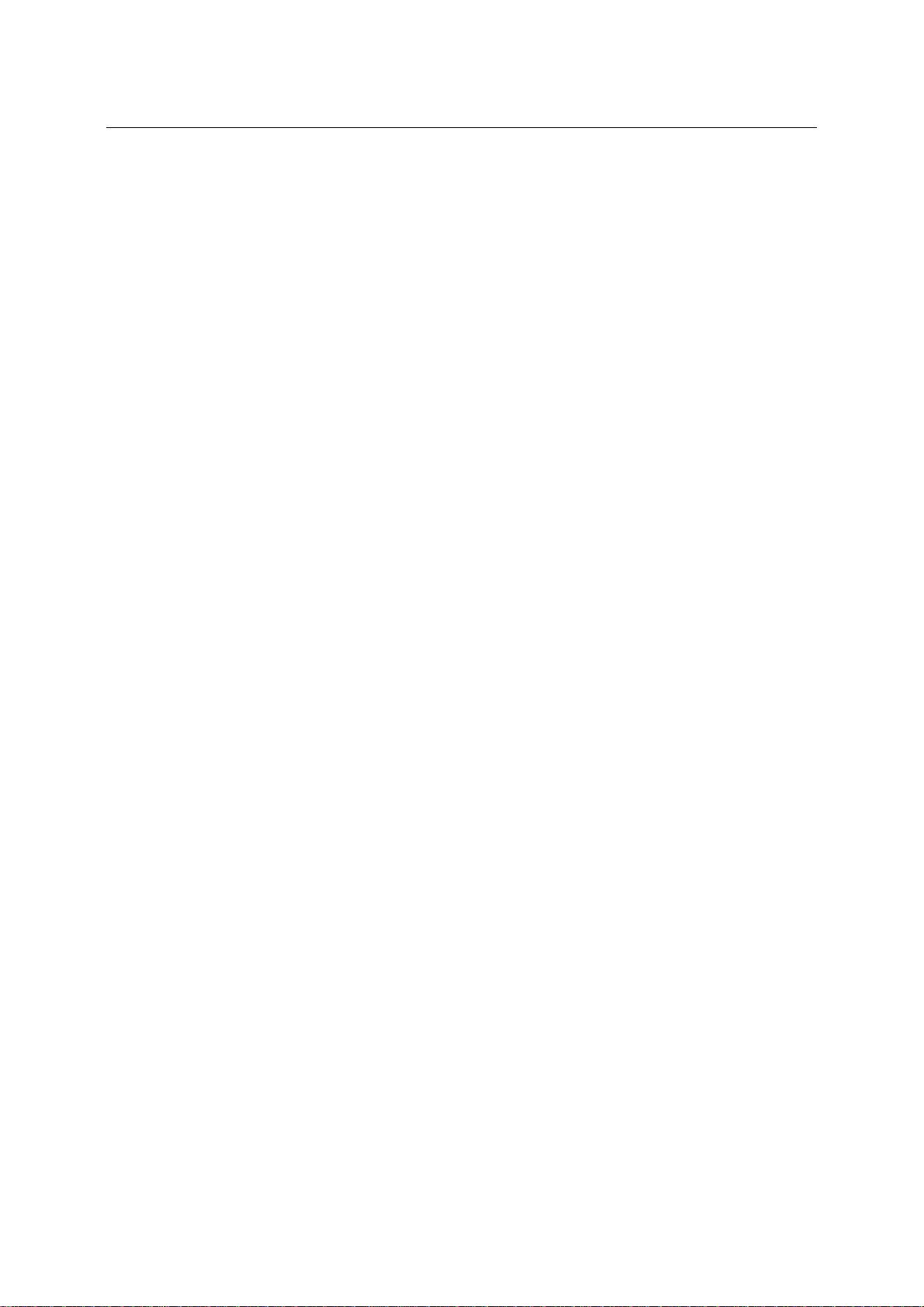
第三章 快速安裝指南
網際網路安全路由器用戶手冊
11. 在 <Internet 協定(TCP/IP)> 對話窗,點選 <自動取得 IP 位址>,再點選 <自動取得 DNS 伺服
器位址>。
12. 點選 <確定> 兩次,以保存您的設定,並關閉 <控制台>。
3.2.4 Windows® 95/ 98/ Me:
1. 在 Windows桌面任務列中點選 <開始> ,再點選 <設定>,然後點選 <控制台> 。
2. 雙擊 <網路> 圖示。
<網路 內容> 對話窗將列出一串目前已經安裝的網路選項,請尋找 <TCP/IP> 開頭,且字串中顯示
您的網路配置卡的選項。若 <TCP/IP> 在已安裝的列表中,請跳至步驟 9。
3. 若 <TCP/IP> 不在已安裝的列表中,請點選 <確定>。
4. 在 <選擇網路元件類型> 對話窗,請點選 <通訊協定> ,然後點選 <新增>。
5. 在製造廠商部分點選 Microsoft,在網路通訊協定中,點選 < TCP/IP>,然後點選 <確定>。
安裝程式可能需要您將 Windows 95、98或 ME 安裝光碟放入光碟機中,請依照螢幕指示操作。
6. 在接下來的對話窗,點選 <確定>
,用新的設定重新啟動電腦。
接下來,設定您的電腦以接受網際網路安全路由器的自動設定:
7. 在控制台視窗,雙擊 <網路> 圖示。
8. 在 <網路 內容>視窗,點選 <TCP/IP> 開頭,且字串中顯示您的網路配置卡的選項,然後點選 <內
容>。
倘若您有不只一個 <TCP/IP> 網路元件,請選擇屬於您的網路配置卡相關的元件。
9. 在 <TCP/IP 內容> 視窗,點選 <TCP/IP> 索引卷標,點選 <自動取得 IP 位址>。
10. 在 <TCP/IP 內容> 視窗,點選 <預設閘道> 索引卷標,在 <新的閘道> 欄位輸入 192.168.1. 1 ,然
後點選 <新增>。
11. 點選 <確定> 兩次,以儲存您的設定,並關閉 <控制台>。
12. 如果系統要您重新開機,請點選 <是
> ,重新啟動電腦。
3.2.5 Windows® NT 4.0 工作站:
首先請確定系統是否安裝了 Internet 協定(TCP/IP),若無則必須安裝:
1. 在 Windows桌面任務列中點選 <開始> ,再點選 <設定>,然後點選 <控制台>。
2. 在控制台視窗,雙擊 <網路> 圖示。
3. 在 <網路> 視窗,點選 <協定> 圖示。
<協定> 對話窗將列出一串目前已經安裝的網路選項,若 Internet協定(TCP/IP)在已安裝的列表
中,請跳至步驟 9。
12

網際網路安全路由器用戶手冊
4. 若 Internet 協定(TCP/IP)不在已安裝的列表中,請點選 <新增>。
5. 在通訊協定列表中,點選 <Internet 協定(TCP/IP)>,然後點選 <確定>。
安裝程式可能需要您將 Windows NT安裝光碟放入光碟機中,請依照螢幕指示操作。
當所有的檔案都安裝好後,螢幕上會跳出視窗提醒您,被稱爲 DHCP的 TCP/IP 服務已建立來動態
分配 IP 資訊。
6. 點選 <是 > 繼續,再點選 <確定>,用新的設定重新啟動電腦。
接下來,設定您的電腦以接受網際網路安全路由器的自動設定:
7. 打開控制台視窗,雙擊 <網路> 圖示。
8. 在 <網路> 視窗,點選 <協定> 圖示。
9. 在 <協定> 對話窗,點選 Internet 協定(TCP/IP),然後點選 <內容>。
<TCP/IP 內容> 視窗,點選 <TCP/IP> 索引卷標,點選 <從 DHCP 伺服器自動取得 IP 位址> 。
10. 在
11. 點選 <確定> 兩次,以保存您的設定,並關閉 <控制台>。
3.2.6 手動固定 IP 位址設定
第三章 快速安裝指南
在某些狀況下,您可能希望手動設定某幾台或是所有電腦的相關網路設定,而不接受網際網路安全路由
器的自動設定值。在下列情況中,這種狀況是有需求的,但並非必需:
f 您已經獲得了一個或多個公共 IP位址,而且您希望經常性地與某些特定的電腦聯繫(例如,您將電
腦用作公共網路服務器)。
f 您在區域網路(LAN)內設有子網路。
本産品預設的區域網路位址是 192.168.1.1,無論如何,第一次設定本産品時,您必須將您的電腦的 IP
位址指定在 192.168.1.0 子網路下(譬如 192.168.1.2)以建立本産品與您電腦的聯線。子網路遮罩必須輸入
255.255.255.0,預設閘道設定爲 192.168.1.1 ,這些設定可以稍後再修改以符合真實的網路環境。
對那些欲設定靜態 IP 位址的電腦,請參考第 11 到 14 頁的方法,將原本自動設定 IP位址的部分,改成
指定 IP 位址,並輸入子網路遮罩 255.255.255.0,預設閘道 192.168.1.1 。
注意
每一台電腦都必須設定不同的IP位址,但都必須在
網路下(譬如
定IP資訊,您可以按照第五章的說明來相應地更改區域網路介面
IP
位址。
192.168.1.2…
)。如果您要爲所有的區域網路電腦設
192.168.1.0
子
3.3 第三部分 — 快速設定網際網路安全路由器
第三部分將帶您登入網際網路安全路由器設定管理程式,進行相關的基本設定。您的網路服務供應商已
經提供了一些相關資訊可以完成本基本設定。本快速安裝僅提供基本設定指南,詳細的設定及高級功能請參
考相應章節。
13
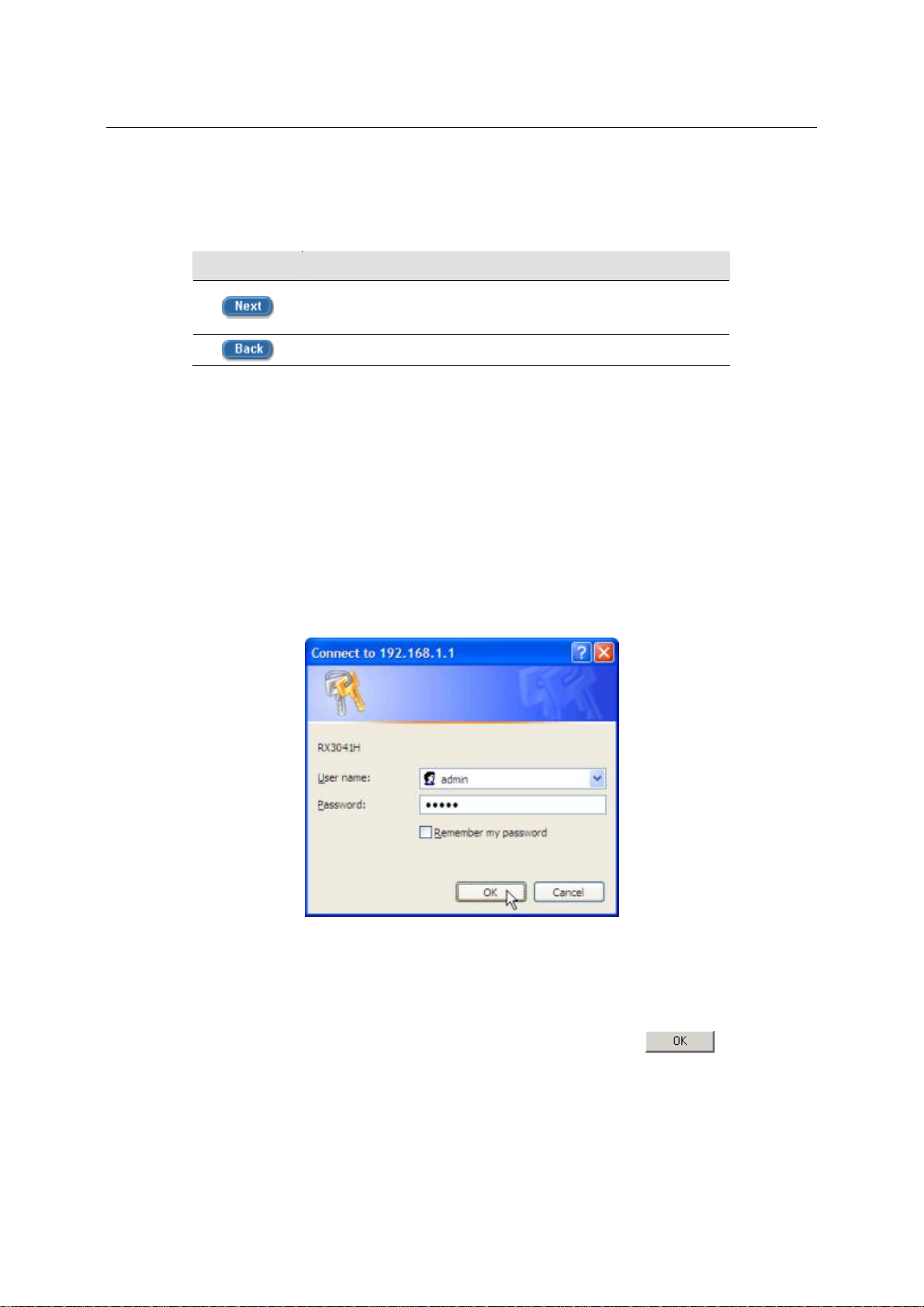
第三章 快速安裝指南
網際網路安全路由器用戶手冊
3.3.1 設定按鈕說明
本産品提供一個預先安裝的設定管理程式(Configuration Manager),可以讓您透過瀏覽器設定您的網
際網路安全路由器。設定精靈將帶領您一步一步的完成設定,以下是您在設定過程中將會遇到的按鈕說明。
按鈕
點選此按鈕跳到下一個設定步驟,倘若該頁設定不需任何修改,可以直
接按下此按鈕,跳到下一個步驟。
點選此按紐跳回上一個設定步驟。
功 能
3.3.2 設定網際網路安全路由器
請參考下列步驟:
1. 在登入本産品設定頁面之前,請您務必關閉 HTTP 代理伺服器。點選 IE 瀏覽器的工具 Î 網路選項
Î 連線 Î 區域網路設定,將爲 LAN 使用代理伺服器核取方塊取消。
2. 在任何一台連接本産品的網路電腦上,請打開網路瀏覽器輸入以下網址,然後按下 <Enter>:
http://192.168.1.1
這是預先定義好設在互聯網安全路由器 LAN埠的 IP 位址 。
將會出現如圖 3.2 登入頁面:
圖
3.2.
登入頁面
倘若您無法連線到網際網路安全路由器,未出現登入頁面,您必須確認該電腦是否已接受網際網路安
全路由器自動設定的 IP 位址,另一個方法是手動設定該電腦的 IP 位址在 192.168.1.0 的子網路下,
譬如將 IP 位址設定爲 192.168.1.2。
3. 第一次登入時,請在上圖登入頁面輸入以下預設的姓名及密碼,然後點選
可以自行修改密碼。
admin
admin
14
User Name
Password
預設值:
預設值:
。登入之後您
